Page 1
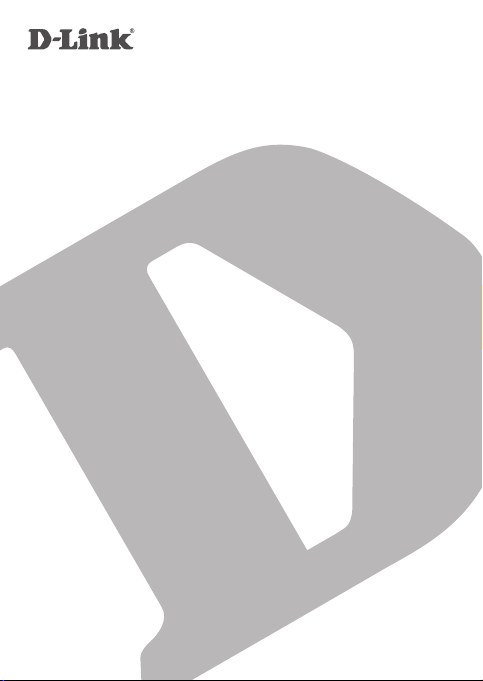
4G LTE MOBILE ROUTER
DWR-933
QUICK
INSTALLATION
GUIDE
INSTALLATIONSANLEITUNG
GUIDE D’INSTALLATION
GUÍA DE INSTALACIÓN
GUIDA DI INSTALLAZIONE
INSTALLATIEHANDLEIDING
INSTRUKCJA INSTALACJI
INSTALAČNÍ PŘÍRUČKA
TELEPÍTÉSI SEGÉDLET
INSTALLASJONSVEILEDNING
INSTALLATIONSVEJLEDNING
ASENNUSOPAS
INSTALLATIONSGUIDE
GUIA DE INSTALAÇÃO
ΟΔΗΓΟΣ ΓΡΗΓΟΡΗΣ ΕΓΚΑΤΑΣΤΑΣΗΣ
VODIČ ZA BRZU INSTALACIJU
KRATKA NAVODILA ZA UPORABO
GHID DE INSTALARE RAPIDĂ
РЪКОВОДСТВО ЗА БЪРЗА ИНСТАЛАЦИЯ
STRUČNÁ INŠTALAČNÁ PRÍRUČKA
Page 2
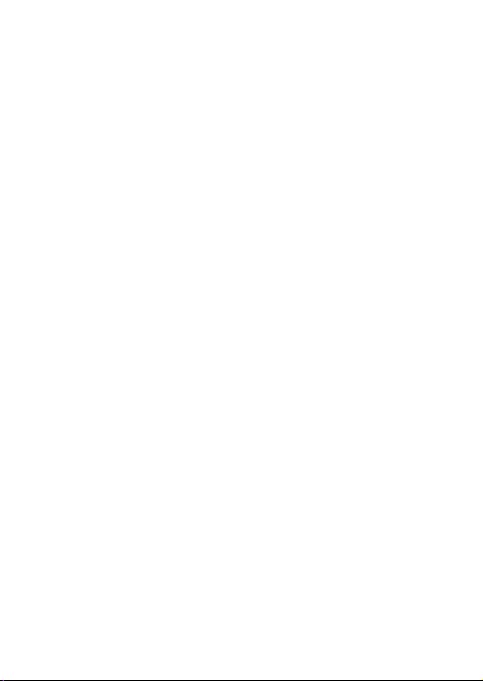
Page 3
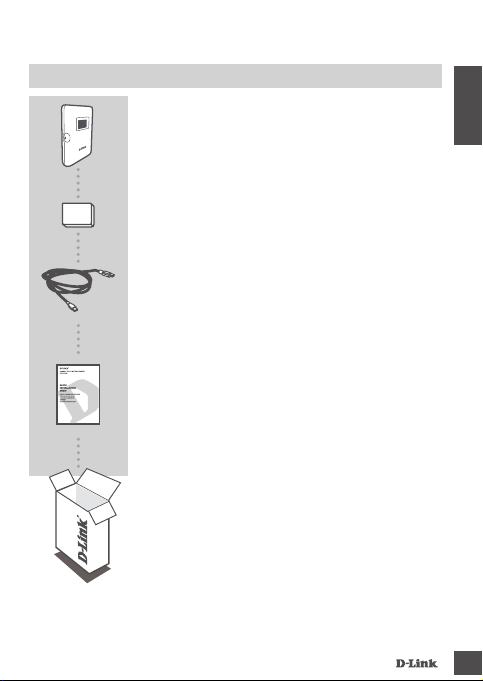
CONTENTS OF PACKAGING
4G LTE MObILE ROuTER
DWR-933
bATTERY
uSb CAbLE
TYPE A TO MICRO TYPE-A USB CABLE
DOCuMENTATION
If any of these items are missing from your packaging,
please contact your reseller.
Use of a battery other than the one included may cause
damage or injury.
ENGLISH
DWR-933
1
Page 4
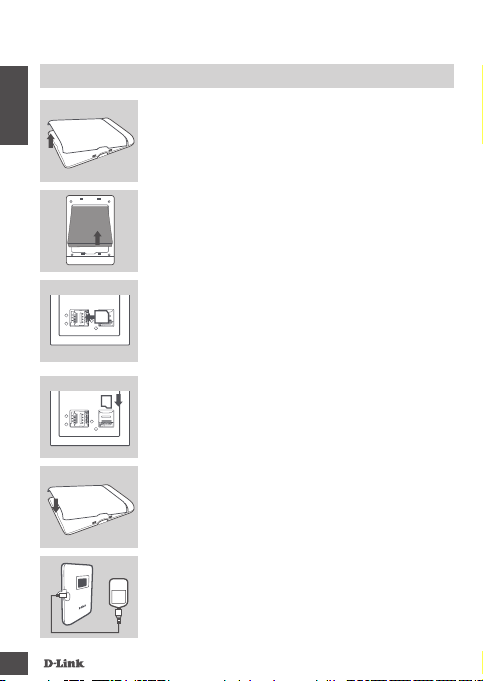
PRODuCT SETuP
QUICK INSTALLATION
Step 1:
ENGLISH
Lift off the back cover by using the notch on the bottom.
Step 2:
Remove the battery using the notch along the top edge
of the battery bay
Step 3:
Slide the micro-SIM card bracket to the left until it clicks
to unlock it, then lift it open. Place your micro-SIM card
SIM
in the tray with the notch situated at the top-right, then
close the bracket and slide it to the right until it clicks to
lock it in place.
Step 4:
If you want to insert a microSD card, push the microSD
SD
card bracket down until it clicks, then lift it open. Place
the microSD card in the indentation, then close the
bracket and slide it up until it clicks to lock it in place.
Step 5:
Reinsert the battery and reattach the battery cover.
Step 6:
Connect the USB cable and plug it into the USB port of
a power adapter or a PC to charge the battery.
2
DWR-933
Page 5
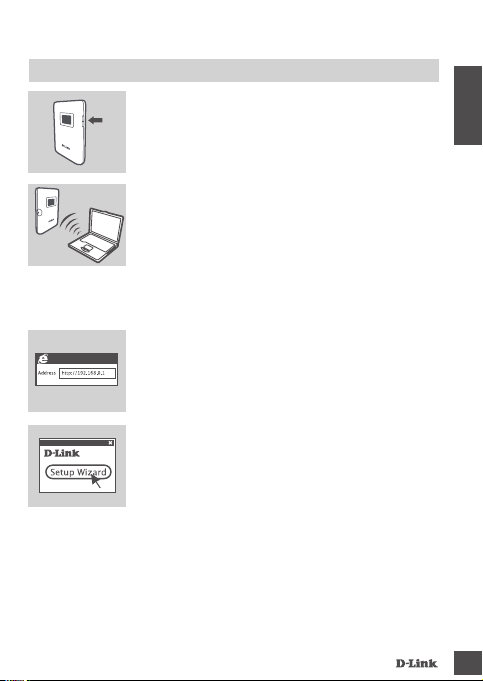
CONFIGuRATION
CONNECT YOUR DEVICE - VIA WIRELESS
Step 1:
Turn on the DWR-933 by pressing and holding the
power button until the "Welcome" message appears on
the display.
Step 2:
Connect your PC to one of the DWR-933's wireless
networks.
By default, the settings are:
2.4 GHz SSID: dlink_DWR-933-xxxx
5 GHz SSID: dlink_DWR-933-5G-xxxx
Password: xxxxxxxxxx
(xxxx is a 4 character code unique to your DWR-933)
Step 3:
Use a web browser to go to 192.168.0.1 to log in to the
conguration interface. The default username is admin,
and the password should be left blank.
Step 4:
Use the on-screen the menus to congure the device.
ENGLISH
DWR-933
3
Page 6
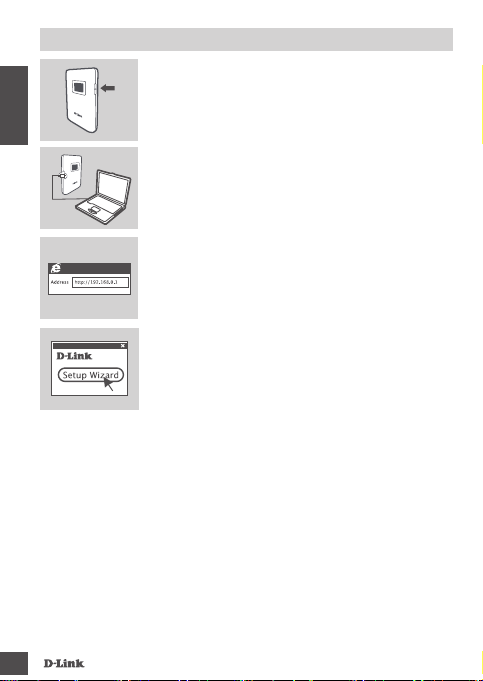
CONNECT YOUR DEVICE - VIA USB CABLE
Step 1:
Turn on the DWR-933 by pressing and holding the
power button until the "Welcome" message appears on
the display.
ENGLISH
Step 2:
Connect the DWR-933 to your PC using the USB cable.
The device should install automatically on modern
operating systems.
Step 3:
Use a web browser to go to 192.168.0.1 to log in to the
conguration interface. The default username is admin,
and the password should be left blank.
Step 4:
Use the on-screen the menus to congure the device.
4
DWR-933
Page 7
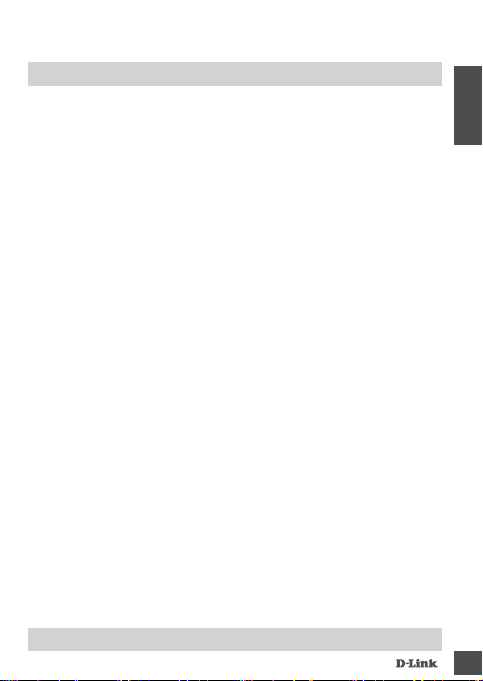
TROubLESHOOTING
SETUP AND CONFIGURATION PROBLEMS
1. WHY AM I uNAbLE TO CONNECT TO MY MObILE INTERNET SERVICE?
Check to make sure the SIM card is installed properly, and that your SIM
card has 4G/3G data service. Also, make sure that antivirus software is
not blocking your connection.
2. I'M HAVING TROubLE uSING THE DWR-933 ON MY MAC.
Due to how Mac OS handles USB ports, if you connect the DWR-933 to
a different USB port than you originally used, you will need to reinstall the
drivers.
3. I CAN'T CONNECT TO THE DWR-933'S WI-FI.
If your DWR-933 is powered on and does not display the two Wi-Fi
indicators on the screen, your DWR-933's Wi-Fi may have been turned off.
To toggle Wi-Fi, press and hold the WPS pairing button for six seconds.
4. IF I HAVE FORGOTTEN MY SSID OR PASSWORD, WHAT CAN I DO?
You can press the power button to cycle through the different screens
until the wireless network name (SSID) and password (KEY) appear.
Please note that the 2.4 GHz wireless network (2.4G) and 5 GHz wireless
network (5G) are congured independently.
Additionally, you can use WPS to connect other WPS-supported devices
to your wireless network without entering the SSID or password. Initiate
WPS pairing on your device, then press and hold the WPS button on the
DWR-933 until the WPS icon appears on the display. Your device will then
automatically connect to your wireless network.
Finally, you can perform a factory reset by inserting a long thin tool, such
as an unfolded paperclip, into the reset button under the battery cover.
Press and hold for 10 seconds and release to initiate a factory reset. Your
SSID and password will be reset to factory defaults.
ENGLISH
TECHNICAL SUPPORT
DWR-933
eu.dlink.com/support
5
Page 8
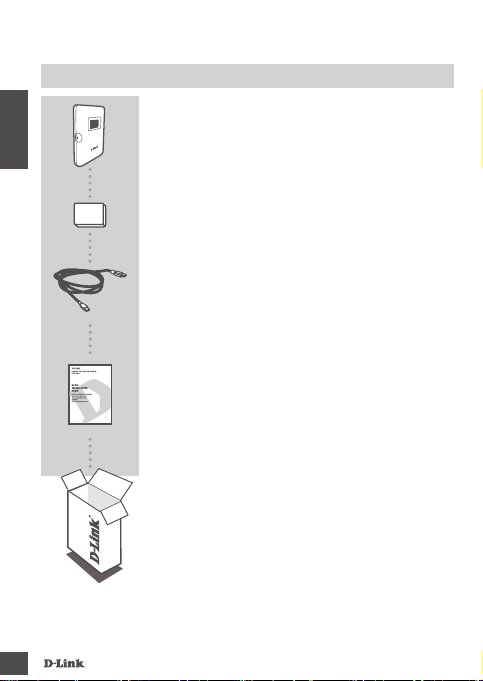
LIEFERuMFANG
4G LTE MObILE ROuTER
DEUTSCH
DWR-933
AKKu
uSb-KAbEL
TYP A ZU MICRO TYP-A USB-KABEL
DOKuMENTATION
Wenn eines dieser Elemente in Ihrer Packung fehlt,
wenden Sie sich bitte an Ihren Fachhändler.
Die Verwendung eines anderen als den im Lieferumfang
des Produkts enthaltenen Akkus kann zu Schäden oder
Verletzungen führen.
6
DWR-933
Page 9
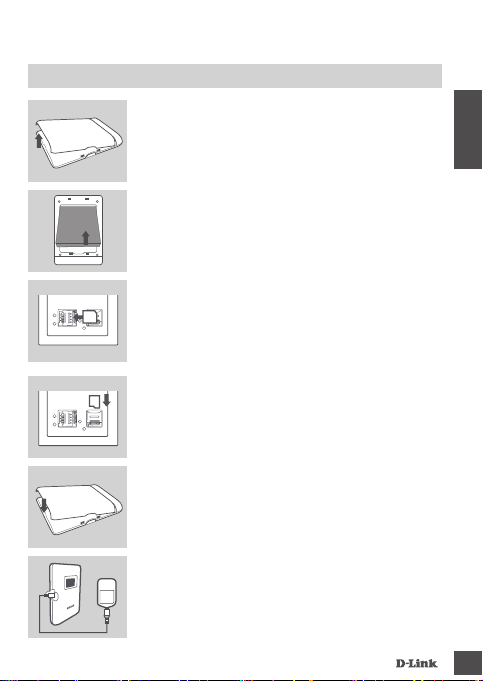
EINRICHTuNG DES PRODuKTS
SCHNELLINSTALLATION
Schritt 1:
Heben Sie anhand der Kerbe an der Unterseite die
Rückwand ab.
Schritt 2:
Entfernen Sie den Akku mithilfe der Kerbe an der
Oberkante des Batteriefachs.
Schritt 3:
Schieben Sie die Micro-SIM-Kartenhalterung nach links
bis sie klickt, um diese zu entsperren und heben Sie
SIM
diese dann zum Öffnen an. Legen Sie Ihre Micro-SIMKarte so in das Fach ein, dass sich die Kerbe oben
rechts bendet. Schließen Sie dann die Halterung und
schieben Sie diese nach rechts, bis sie hörbar einrastet.
Schritt 4:
Wenn Sie eine microSD-Karte einlegen möchten,
SD
drücken Sie die Halterung der microSD-Karte nach
unten, bis diese klickt und heben Sie diese zum Öffnen
an. Legen Sie die microSD-Karte in die Aussparung ein,
schließen Sie dann die Halterung und schieben Sie diese
nach oben, bis sie hörbar einrastet.
Schritt 5:
Legen Sie den Akku wieder ein und bringen Sie die
Batterieabdeckung wiedre an.
Schritt 6:
Schließen Sie das USB-Kabel an und stecken Sie es in
den USB-Port eines Stromadapters oder eines PCs, um
den Akku zu laden.
DEUTSCH
DWR-933
7
Page 10
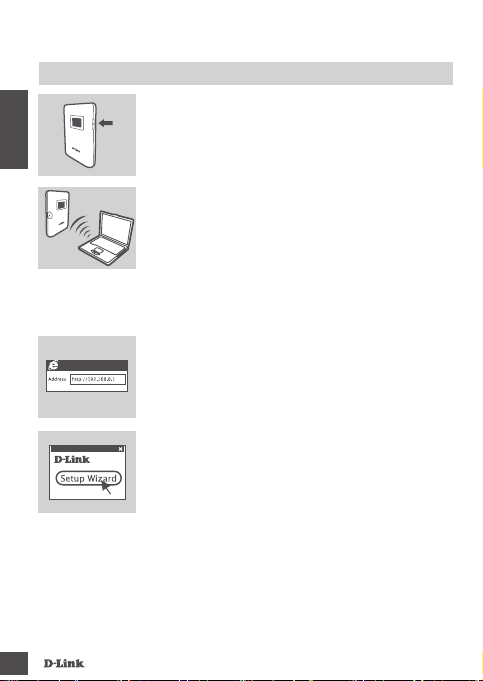
KONFIGuRATION
VERBINDUNG IHRES GERÄTS – ÜBER WIRELESS
Schritt 1:
Schalten Sie den DWR-933 ein, indem Sie die
Netztaste solange drücken, bis die Nachricht „Welcome“
DEUTSCH
(Willkommen) auf dem Display angezeigt wird.
Schritt 2:
Schließen Sie Ihren PC an eines der Wireless-Netzwerke
des DWR-933 an.
Die folgenden Einstellungen sind vorgegeben:
2,4 GHz SSID: dlink_DWR-933-xxxx
5 GHz SSID: dlink_DWR-933-5G-xxxx
Kennwort: xxxxxxxxxx
(xxxx ist ein vier Zeichen umfassender Code, der speziell
für Ihren DWR-933 gilt)
Schritt 3:
Nutzen Sie einen Webbrowser, um zu 192.168.0.1
zu gehen und sich in der Kongurationsschnittstelle
anzumelden. Der Standardbenutzername ist admin. In
dem Kennwortfeld sollte keine Eingabe erfolgen.
Schritt 4:
Verwenden Sie die Menüs auf dem Bildschirm, um das
Gerät zu kongurieren.
8
DWR-933
Page 11
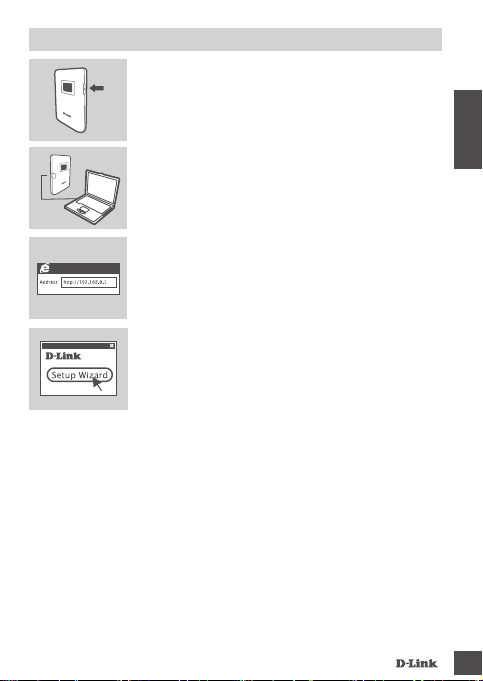
SCHLIESSEN SIE IHR GERÄT AN – ÜBER USB-KABEL
Schritt 1:
Schalten Sie den DWR-933 ein, indem Sie die
Netztaste solange drücken, bis die Nachricht „Welcome“
(Willkommen) auf dem Display angezeigt wird.
Schritt 2:
Verbinden Sie den DWR-933 über das USB-Kabel mit
Ihrem PC. Auf modernen Betriebssystemen sollte das
Gerät automatisch installiert werden.
Schritt 3:
Nutzen Sie einen Webbrowser, um zu 192.168.0.1
zu gehen und sich in der Kongurationsschnittstelle
anzumelden. Der Standardbenutzername ist admin. In
dem Kennwortfeld sollte keine Eingabe erfolgen.
Schritt 4:
Verwenden Sie die Menüs auf dem Bildschirm, um das
Gerät zu kongurieren.
DEUTSCH
DWR-933
9
Page 12
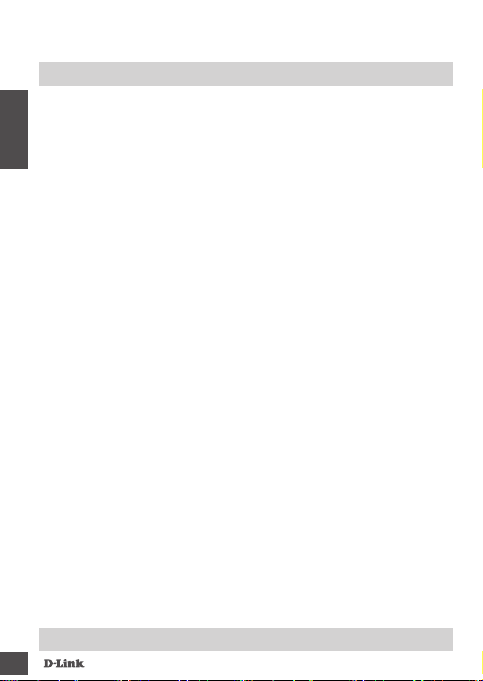
FEHLERbEHEbuNG
EINRICHTUNGS- UND KONFIGURATIONSPROBLEME
1. WARuM KANN ICH KEINE VERbINDuNG Zu MEINEM MObILEN
INTERNETDIENST HERSTELLEN?
Vergewissern Sie sich, dass die SIM-Karte korrekt installiert wurde und
dass Ihre SIM-Karte für 4G-/3G-Datendienste geeignet ist. Vergewissern
DEUTSCH
Sie sich auch, dass keine Antivirenschutz-Software Ihre Verbindung
sperrt.
2. ICH HAbE PRObLEME, DEN DWR-933 AuF MEINEM MAC Zu NuTZEN.
Aufgrund der Art, wie das Mac-Betriebssystem USB-Ports handhabt,
müssen Sie, wenn der DWR-933 an einen anderen USB-Port
angeschlossen wird, als der ursprüngliche, die Treiber neu installieren.
3. WENN SIE SICH NICHT MIT DEM WLAN DES DWR-933 VERbINDEN
KÖNNEN.
Wenn Ihr DWR-933 eingeschaltet ist und nicht die beiden WLANAnzeigen auf dem Bildschirm anzeigt, kann es sein, dass das Wi-Fi Ihres
DWR-933 ausgeschaltet ist. Um das WLAN ein- und auszuschalten,
halten Sie die WPS-Paarungstaste sechs Sekunden lang gedrückt.
4. WAS KANN ICH TuN, WENN ICH MEINE SSID ODER MEIN KENNWORT
VERGESSEN HAbE?
Sie können die Netztaste drücken, um die verschiedenen Bildschirme zu
durchlaufen, bis der Wireless-Netzwerkname (SSID) und das Kennwort
(KEY) angezeigt werden. Bitte beachten Sie, dass das 2,4 GHz WirelessNetzwerk (2,4 G) und das 5 GHz Wireless-Netzwerk (5G) unabhängig
voneinander konguriert werden.
Darüber hinaus können Sie WPS nutzen, um andere WPS-unterstützte
Geräte mit Ihrem Wireless-Netzwerk zu verbinden, ohne die SSID oder
das Kennwort einzugeben. Lösen Sie die WPS-Paarung an Ihrem Gerät
aus, und halten Sie dann die WPS-Taste an Ihrem Gerät gedrückt, bis das
DWR-933 WPS-Symbol
Gerät automatisch mit Ihrem Wireless-Netzwerk.
Schließlich können Sie die Werkseinstellungen wiederherstellen,
indem Sie einen langen dünnen Gegenstand, wie eine aufgebogene
Büroklammer in die Reset-Taste unter der Batterieabdeckung einführen.
Halten Sie die Taste 10 Sekunden lang gedrückt und geben Sie diese
dann frei, um das Gerät auf die Werkseinstellungen zurückzusetzen. Ihre
SSID und Ihr Kennwort werden dadurch auch zurückgesetzt.
auf dem Display erscheint. Nun verbindet sich Ihr
TECHNISCHER SUPPORT
10
eu.dlink.com/support
DWR-933
Page 13
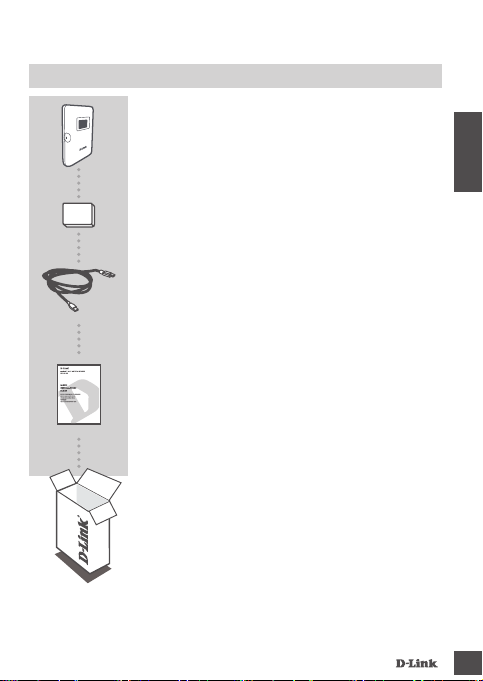
CONTENu DE LA bOÎTE
4G LTE MObILE ROuTER
DWR-933
bATTERIE
CÂbLE uSb
CÂBLE USB TYPE A À MICRO TYPE-A
DOCuMENTATION
Contactez votre revendeur s'il manque l'un de ces
éléments de la boîte.
L'utilisation d'une autre batterie que celle fournie peut
provoquer un dommage ou une blessure.
FRANÇAIS
DWR-933
11
Page 14
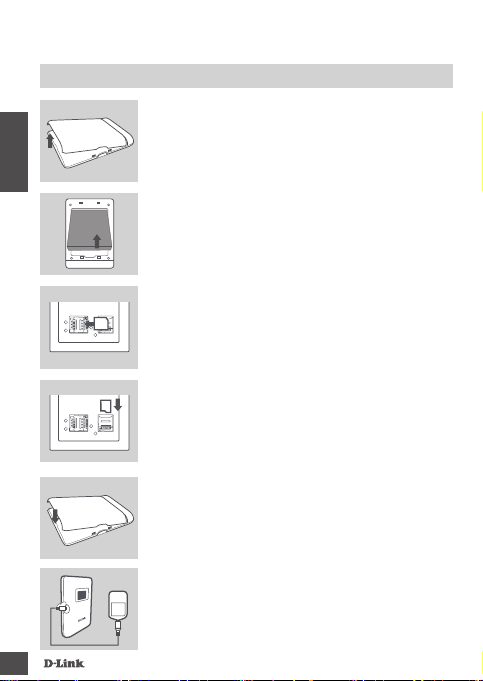
CONFIGuRATION Du PRODuIT
INSTALLATION RAPIDE
Étape 1 :
Soulevez le capot arrière en utilisant l'encoche située au
bas.
FRANÇAIS
Étape 2 :
Retirez la batterie en utilisant l'encoche située sur le bord
supérieur de la baie de batterie.
Étape 3 :
Faites glisser le support de la carte micro-SIM vers la
gauche jusqu'à ce que vous entendiez un déclic, puis
SIM
soulevez-le. Placez votre carte micro-SIM dans le plateau
avec l'encoche située en haut à droite, puis fermez le
support et faites-le glisser vers la droite jusqu'à ce que
vous entendiez un déclic permettant de le verrouiller.
Étape 4 :
Si vous souhaitez insérer une carte microSD, abaissez le
SD
support de carte microSD jusqu'à ce que vous entendiez
un déclic, puis soulevez-le pour l'ouvrir. Placez la carte
microSD dans l’empreinte, puis fermez le support et faitesle glisser jusqu’à ce que vous entendiez un déclic pour le
verrouiller.
Étape 5 :
Réinsérez la batterie et remettez le capot de la batterie en
place.
Étape 6 :
Branchez le câble USB et branchez-le sur le port USB d'un
adaptateur secteur ou d'un PC pour charger la batterie.
12
DWR-933
Page 15
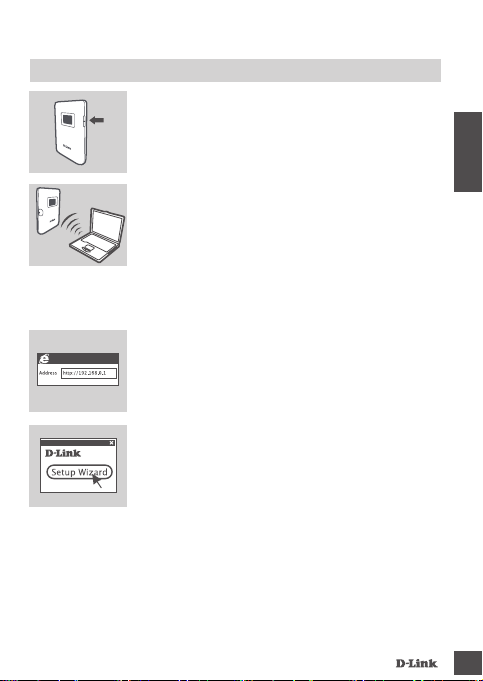
CONFIGuRATION
CONNECTEZ VOTRE APPAREIL - SANS FIL
Étape 1 :
Allumez le DWR-933 en maintenant enfoncé le bouton
d'alimentation jusqu'à ce que le message « Welcome »
(Bienvenue) apparaisse à l'écran.
Étape 2 :
Connectez votre PC à l’un des réseaux sans l du
DWR-933.
Les paramètres par défaut sont les suivants :
SSID 2,4 GHz : dlink_DWR-933-xxxx
SSID 5 GHz : dlink_DWR-933-5G-xxxx
Mot de passe : xxxxxxxxxx
(xxxx est un code de 4 caractères unique de votre
DWR-933)
Étape 3 :
Utilisez un navigateur Web pour accéder à 192.168.0.1
pour vous connecter à l'interface de conguration. Le nom
d'utilisateur par défaut est admin et le mot de passe doit
rester vierge.
Étape 4 :
Utilisez les menus à l'écran pour congurer le périphérique.
FRANÇAIS
DWR-933
13
Page 16
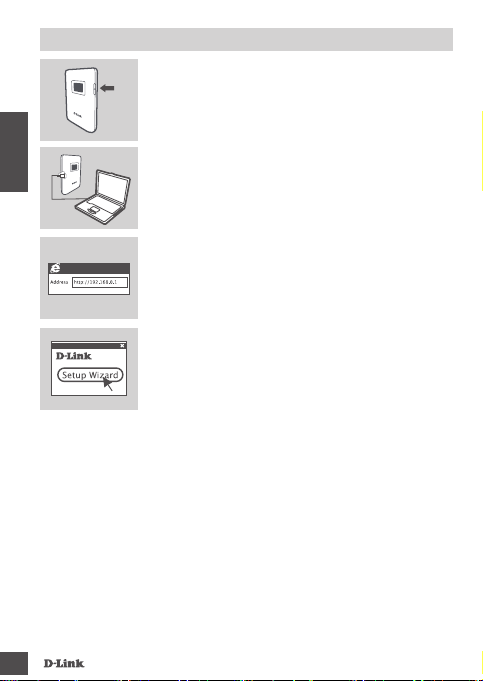
CONNECTEZ VOTRE APPAREIL - CÂBLE USB
Étape 1 :
Allumez le DWR-933 en maintenant enfoncé le bouton
d'alimentation jusqu'à ce que le message « Welcome »
(Bienvenue) apparaisse à l'écran.
Étape 2 :
FRANÇAIS
Connectez le DWR-933 à votre PC en utilisant le câble
USB. L'appareil doit s'installer automatiquement sur les
systèmes d'exploitation modernes.
Étape 3 :
Utilisez un navigateur Web pour accéder à 192.168.0.1
pour vous connecter à l'interface de conguration. Le
nom d'utilisateur par défaut est admin et le mot de
passe doit rester vierge.
Étape 4 :
Utilisez les menus à l'écran pour congurer le
périphérique.
14
DWR-933
Page 17
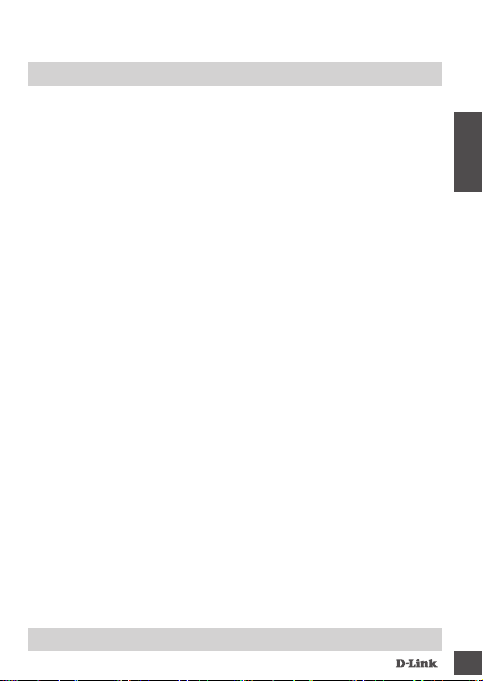
RÉSOLuTION DES PRObLÈMES
PROBLÈMES DE CONFIGURATION ET D'INSTALLATION
1. POuRQuOI NE PuIS-JE ME CONNECTER À MON SERVICE INTERNET
MObILE ?
Vériez que la carte SIM est correctement installée et qu'elle possède
un service de données 4G/3G. Assurez-vous également que le logiciel
antivirus ne bloque pas votre connexion.
2. J'AI Du MAL À uTILISER LE DWR-933 SuR MON MAC.
En raison de la manière dont Mac OS gère les ports USB, si vous
connectez le DWR-933 sur un port USB différent de celui utilisé à l'origine,
vous devrez réinstaller les pilotes.
3. JE NE PEuX PAS ME CONNECTER Au WI-FI Du DWR-933.
Si votre DWR-933 est allumé et n'afche pas les deux indicateurs Wi-Fi à
l'écran, le Wi-Fi de votre DWR-933 est peut-être désactivé. Pour basculer
en Wi-Fi, maintenez le bouton de couplage WPS enfoncé pendant six
secondes.
4. QuE FAIRE SI J'OubLIE MON SSID Ou MON MOT DE PASSE ?
Vous pouvez appuyer sur le bouton d'alimentation pour parcourir les
différents écrans jusqu'à ce que le nom du réseau sans l (SSID) et le
mot de passe (KEY) apparaissent. Veuillez noter que le réseau sans
l 2,4 GHz (2,4 G) et le réseau sans l 5 GHz (5 G) sont congurés
indépendamment.
De plus, vous pouvez utiliser WPS pour connecter d'autres périphériques
pris en charge par WPS à votre réseau sans l sans entrer le SSID ou le
mot de passe. Initiez le jumelage WPS sur votre appareil, puis maintenez
le bouton WPS enfoncé sur le DWR-933 jusqu'à ce que l'icône WPS
apparaisse à l'écran. Votre appareil se connectera alors automatiquement
à votre réseau sans l.
Enn, vous pouvez effectuer une réinitialisation d'usine en insérant un outil
très n, tel qu'un trombone déplié, dans le bouton de réinitialisation situé
sous le couvercle du compartiment de la batterie. Appuyez et maintenez
pendant 10 secondes et relâchez pour lancer une réinitialisation d'usine.
Votre SSID et votre mot de passe seront réinitialisés aux paramètres
d'usine.
FRANÇAIS
SUPPORT TECHNIQUE
DWR-933
eu.dlink.com/support
15
Page 18
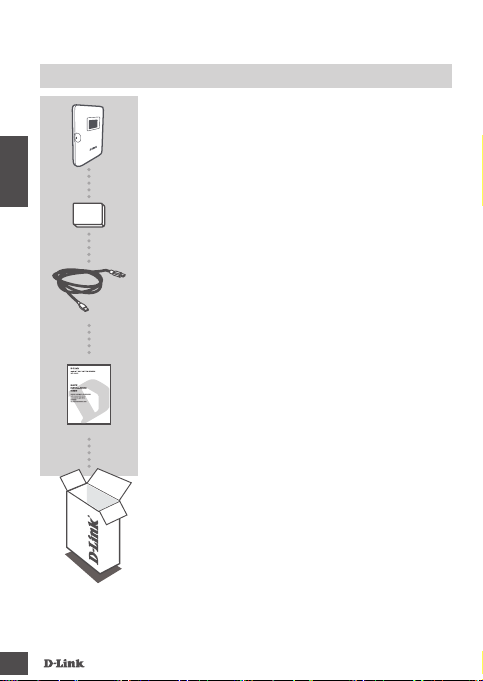
CONTENIDO DEL PAQuETE
4G LTE MObILE ROuTER
DWR-933
ESPAÑOL
bATERÍA
CAbLE uSb
CABLE USB TIPO A A TIPO MICRO
DOCuMENTACIÓN
Si falta cualquiera de estos componentes del paquete,
póngase en contacto con su distribuidor.
La utilización de una batería distinta a la incluida puede
provocar daños o lesiones.
16
DWR-933
Page 19
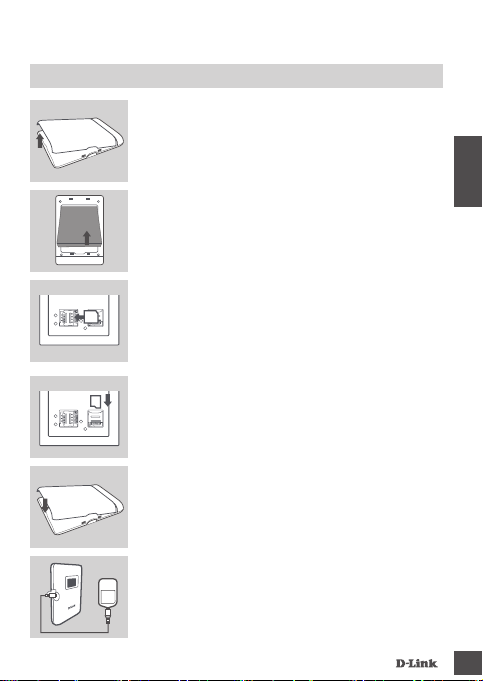
CONFIGuRACIÓN DEL PRODuCTO
INSTALACIÓN RÁPIDA
Paso 1:
Levante la cubierta trasera con la muesca de la parte
inferior.
Paso 2:
Retire la batería con la muesca que va por la parte superior
del alojamiento de la batería.
Paso 3:
Deslice el soporte de la tarjeta micro SIM hasta que
haga clic para desbloquearla; a continuación, levántelo
SIM
para abrirlo. Disponga la tarjeta micro SIM en la bandeja
con la muesca situada en la parte superior derecha; a
continuación, cierre el soporte y deslícelo a la derecha
hasta que haga clic para bloquearla en su sitio.
Paso 4:
Si desea insertar una tarjeta microSD, empuje el soporte
SD
de la tarjeta microSD hacia abajo hasta que haga clic;
a continuación, levántelo para abrirlo. Coloque la tarjeta
microSD en la indentación y cierre el soporte y deslícelo
hacia arriba hasta que haga clic para bloquearlo en su sitio.
Paso 5:
Introduzca de nuevo la batería y vuelva a acoplar la
cubierta de la batería.
Paso 6:
Conecte el cable USB y enchúfelo en el puerto USB de
un adaptador de alimentación o en un PC para recargar la
batería.
ESPAÑOL
DWR-933
17
Page 20
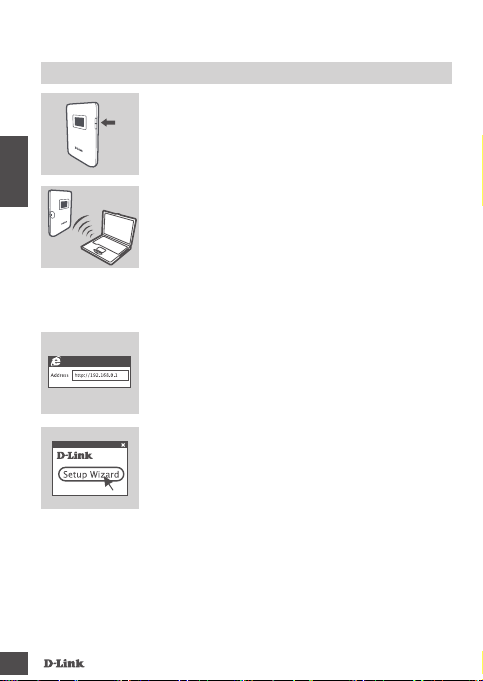
CONFIGuRACIÓN
CONEXIÓN DEL DISPOSITIVO DE FORMA INALÁMBRICA
Paso 1:
Encienda el DWR-933 presionando y manteniendo
pulsado el botón de alimentación hasta que aparezca
en pantalla el mensaje de bienvenida.
ESPAÑOL
18
Paso 2:
Conecte el PC a una de las redes inalámbricas del
DWR-933.
De manera predeterminada, los parámetros son:
SSID de 2,4 GHz dlink_DWR-933-xxxx
SSID de 5 GHz: dlink_DWR-933-5G-xxxx
Contraseña: xxxxxxxxxx
(xxxx es un código de 4 caracteres exclusivo de su
DWR-933)
Paso 3:
Utilice un explorador de web para ir a 192.168.0.1 e
iniciar sesión en la interfaz de conguración. El nombre
de usuario predeterminado es admin y la contraseña
debe dejarse en blanco.
Paso 4:
Use los menús en pantalla para congurar el dispositivo.
DWR-933
Page 21
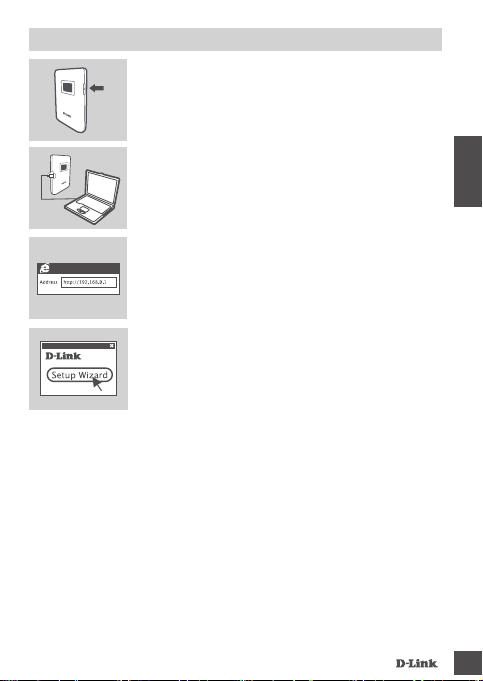
CONECTE EL DISPOSITIVO MEDIANTE EL CABLE USB
Paso 1:
Encienda el DWR-933 presionando y manteniendo
pulsado el botón de alimentación hasta que aparezca en
pantalla el mensaje de bienvenida.
Paso 2:
Conecte el DWR-933 al PC con el cable USB. El
dispositivo debería instalarse automáticamente en el PC
con el cable USB.
Paso 3:
Utilice un explorador de web para ir a 192.168.0.1 e
iniciar sesión en la interfaz de conguración. El nombre
de usuario predeterminado es admin y la contraseña
debe dejarse en blanco.
Paso 4:
Use los menús en pantalla para congurar el dispositivo.
ESPAÑOL
DWR-933
19
Page 22
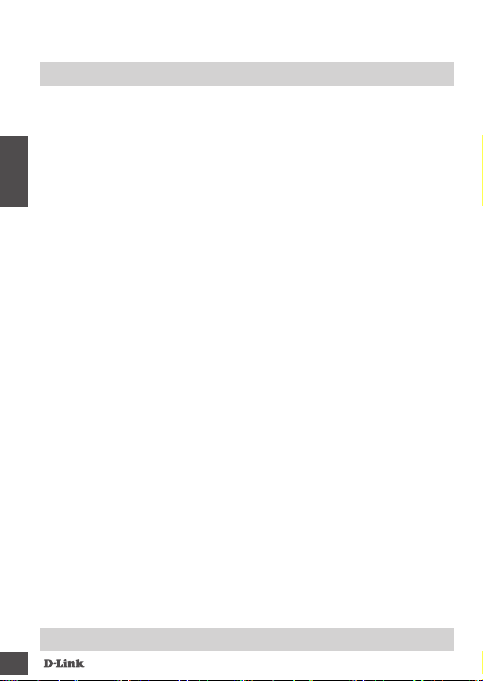
SOLuCIÓN DE PRObLEMAS
PROBLEMAS DE INSTALACIÓN Y CONFIGURACIÓN
1. ¿POR QuÉ NO PuEDO CONECTAR CON MI SERVICIO INTERNET MÓVIL?
Conrme que la tarjeta SIM está instalada correctamente y que la tarjeta
SIM tiene servicio de datos 4G/3G. Asimismo, asegúrese de que el
software antivirus no está bloqueando la conexión.
2. TENGO PRObLEMAS PARA uTILIZAR EL DWR-933 EN MI MAC.
Debido a la forma en que Mac OS maneja los puertos USB, si conecta
ESPAÑOL
el DWR-933 en un puerto USB diferente al utilizado originalmente,
necesitará volver a instalar los controladores.
3. NO SE PuEDE CONECTAR CON LA RED WI-FI DEL DWR-933.
Si el DWR-933 está apagado y no muestra los dos indicadores Wi-Fi
en la pantalla, es posible que la red Wi-Fi del DWR-933 esté apagada.
Para volver a encender la conexión Wi-Fi, mantenga pulsado el botón de
emparejamiento WPS durante seis segundos.
4. ¿QuÉ PuEDO HACER SI HE OLVIDADO MI SSID O MI CONTRASEÑA?
Puede pulsar el botón de alimentación para pasar por las diferentes
pantallas hasta que aparezcan el nombre de la red inalámbrica (SSID) y
la contraseña (Clave). Tenga en cuenta que la red inalámbrica de 2,4 GHz
(2.4G) y la de 5 GHz (5G) e conguran de forma independiente.
Además, puede usar WPS para conectar otros dispositivos compatibles
con WPS a su red inalámbrica sin introducir la SSID o contraseña. Inicie
el emparejamiento WPS en el dispositivo; después, mantenga pulsado
el botón WPS del DWR-933 hasta que aparezca en pantalla el icono de
WPS
. A continuación se conectará automáticamente el dispositivo a la
red inalámbrica.
Finalmente, puede realizar un restablecimiento de fábrica insertando una
herramienta na y larga, como un sujetapapeles enderezado, en el botón
de reinicio situado debajo de la cubierta de la batería. Mantenga pulsado
durante 10 segundos y suelte para iniciar un restablecimiento de fábrica.
El SSID y la contraseña se restablecerá en los valores predeterminados
de fábrica.
ASISTENCIA TÉCNICA
20
eu.dlink.com/support
DWR-933
Page 23
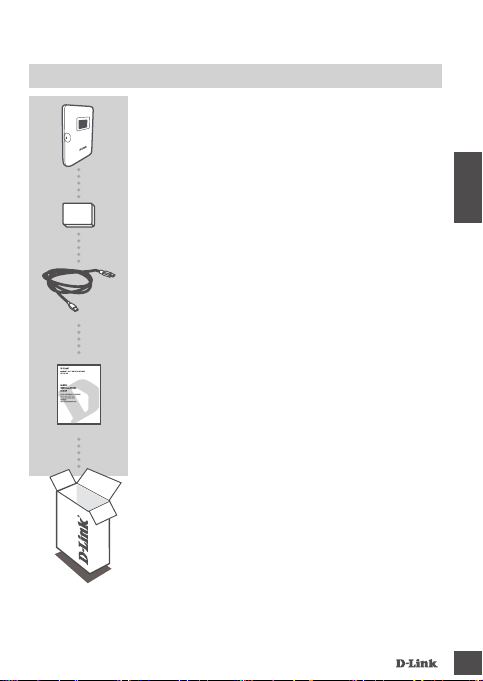
CONTENuTO DELLA CONFEZIONE
4G LTE MObILE ROuTER
DWR-933
bATTERIA
CAVO uSb
CAVO USB TIPO A SU MICRO TYPE-A
DOCuMENTAZIONE
Se uno qualsiasi di questi articoli non è incluso nella
confezione, rivolgersi al rivenditore.
L'uso di una batteria diversa da quella fornita in
dotazione può causare danni o lesioni.
ITALIANO
DWR-933
21
Page 24
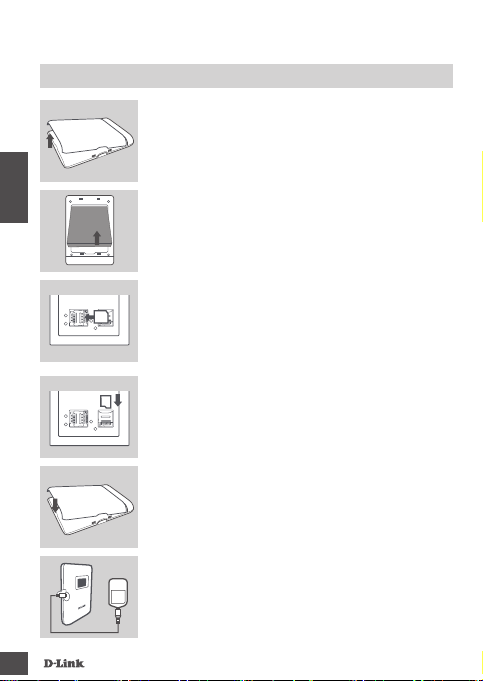
CONFIGuRAZIONE DEL PRODOTTO
INSTALLAZIONE RAPIDA
Fase 1:
Sollevare il coperchio posteriore utilizzando la tacca alla
base.
Fase 2:
ITALIANO
Rimuovere la batteria utilizzando la tacca lungo il bordo
superiore del vano batteria.
Fase 3:
Fare scorrere la scheda microSD verso sinistra no a
udire lo scatto di sblocco, quindi sollevarla. Posizionare
SIM
la scheda microSD sul vano con la tacca posizionata in
alto a destra, quindi chiudere la staffa e farla scorrere a
destra no a udire lo scatto che la blocca in posizione.
Fase 4:
Per inserire una scheda microSD, premere la rispettiva
SD
staffa verso il basso no a udire lo scatto, quindi
sollevarla. Posizionare la scheda microSD nel rientro,
quindi chiudere la staffa e farla scorrere verso l'alto no
a udire lo scatto che la riposiziona.
Fase 5:
Reinserire la batteria e ricollegare il rispettivo coperchio.
Fase 6:
Collegare il cavo USB alla porta USB dell'alimentatore
oppure a un PC per caricare la batteria.
22
DWR-933
Page 25
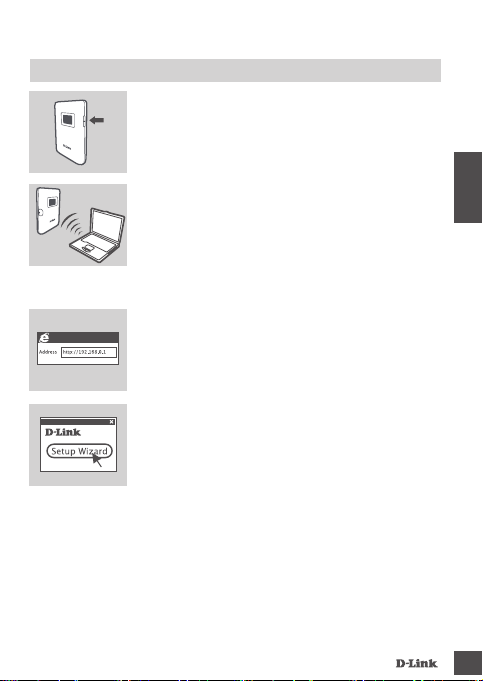
CONFIGuRAZIONE
COLLEGARE IL DISPOSITIVO - TRAMITE WIRELESS
Fase 1:
Attivare DWR-933 tenendo premuto il pulsante di
alimentazione no a quando, sul display, appare il
messaggio "Benvenuto".
Fase 2:
Collegare il PC a una delle reti wireless DWR-933.
Le impostazioni predenite sono:
SSID 2.4 GHz: dlink_DWR-933-xxxx
SSID 5 GHz: dlink_DWR-933-5G-xxxx
Password: xxxxxxxxxx
(xxxx è un codice univoco di 4 caratteri su DWR-933)
Fase 3:
Immettere 192.168.0.1 in un browser Web per accedere
all'interfaccia di congurazione. Il nome utente
predenito è admin, mentre il campo della password
deve essere lasciato vuoto.
Fase 4:
Utilizzare i menu della schermata per congurare il
dispositivo.
ITALIANO
DWR-933
23
Page 26
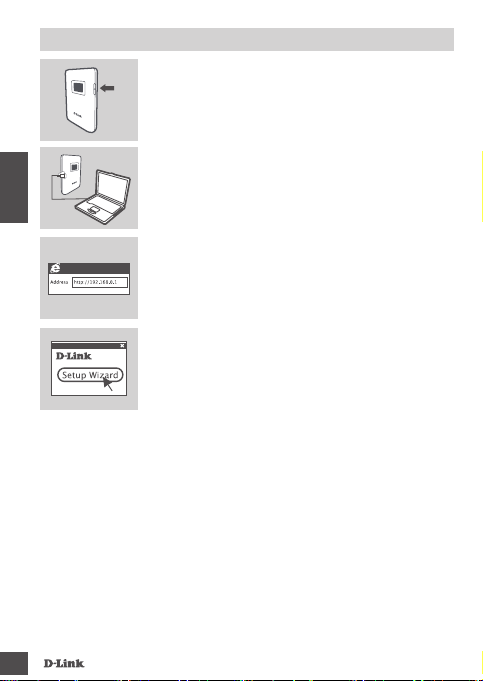
COLLEGARE IL DISPOSITIVO - TRAMITE CAVO USB
Fase 1:
Attivare DWR-933 tenendo premuto il pulsante di
alimentazione no a quando, sul display, appare il
messaggio "Benvenuto".
Fase 2:
Collegare DWR-933 al PC utilizzando il cavo USB. I
sistemi operativi più recenti consentono di installare il
dispositivo automaticamente.
ITALIANO
Fase 3:
Immettere 192.168.0.1 in un browser Web per accedere
all'interfaccia di congurazione. Il nome utente
predenito è admin, mentre il campo della password
deve essere lasciato vuoto.
Fase 4:
Utilizzare i menu della schermata per congurare il
dispositivo.
24
DWR-933
Page 27
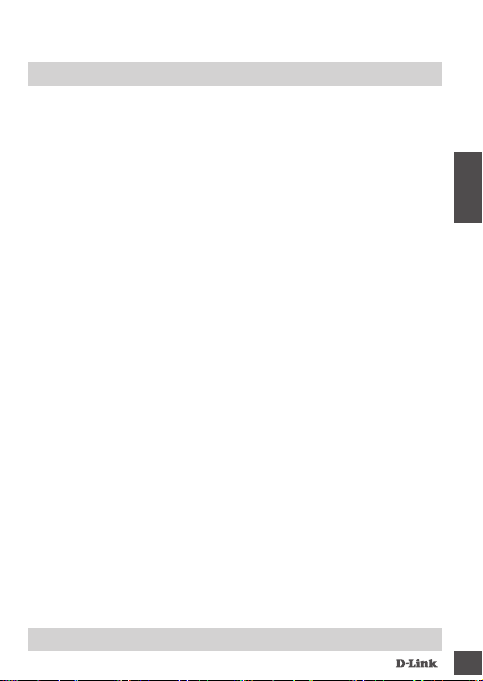
RISOLuZIONE DEI PRObLEMI
PROBLEMI DI IMPOSTAZIONE E CONFIGURAZIONE
1. PERCHÉ NON RIESCO A COLLEGARMI AL MIO SERVIZIO INTERNET
MObILE?
Vericare che la scheda SIM sia installata correttamente e che per
tale scheda sia attivato il servizio dati 4G/3G. Vericare inoltre che la
connessione non sia bloccata dal software antivirus.
2. SI SONO VERIFICATI DEI PRObLEMI DuRANTE L'uTILIZZO DWR-933 CON
MAC.
Mac OS gestisce le porte USB in modo diverso, pertanto se si connette
DWR-933 a una porta USB diversa da quella utilizzata in origine, sarà
necessario reinstallare i driver.
3. NON È POSSIbILE COLLEGARE IL WI-FI DWR-933.
Se DWR-933 è acceso, ma sulla schermata non sono visualizzati i due
indicatori Wi-Fi, il Wi-Fi DWR-933 potrebbe essere stato disattivato. Per
attivare il Wi-Fi, tenere premuto il pulsante di associazione WPS per sei
secondi.
4. COSA SI PuÒ FARE SE SI È DIMENTICATO IL SSID O LA PASSWORD?
È possibile premere il pulsante di alimentazione per scorrere le varie
schermate no a visualizzare il nome della rete (SSID) e la password
(KEY). La rete wireless 2.4 GHz (2.4G) e la rete wireless 5 GHz (5G) sono
congurate in modo autonomo.
Inoltre, è possibile utilizzare WPS per collegare altri dispositivi supportati
da WPS alla rete wireless in uso senza inserire il SSID o la password.
Avviare l'associazione WPS sul dispositivo, quindi tenere premuto il
pulsante WPS su DWR-933 no a quando l'icona WPS
display. Quindi, il dispositivo verrà collegato automaticamente alla rete
wireless.
Inne, sarà possibile eseguire un ripristino di fabbrica inserendo un
elemento sottile e lungo, ad esempio una graffetta, nel pulsante di
ripristino sotto il coperchio della batteria. Tenere premuto per 10 secondi
e rilasciare per avviare un ripristino di fabbrica. L'SSID e la password
saranno ripristinati ai valori di fabbrica.
appare sul
ITALIANO
ASSISTENZA TECNICA
DWR-933
eu.dlink.com/support
25
Page 28
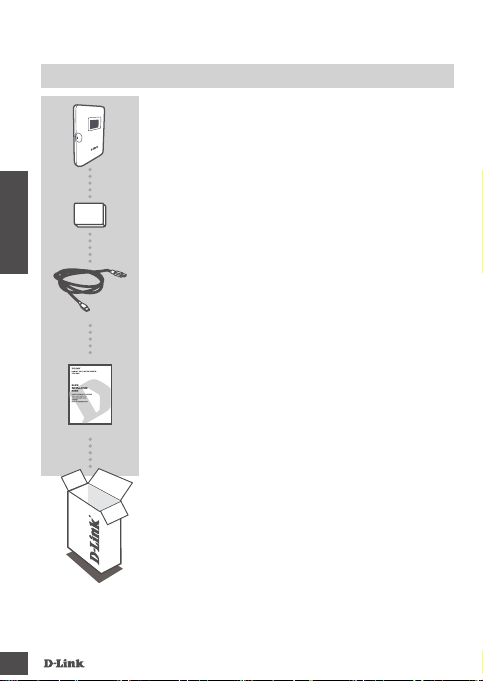
INHOuD VAN DE VERPAKKING
4G LTE MObILE ROuTER
DWR-933
bATTERIJ
NEDERLANDS
uSb-KAbEL
TYPE A-NAAR-MICRO TYPE-A USB-KABEL
DOCuMENTATIE
Neem contact op met uw verkoper als een van deze
voorwerpen in uw verpakking ontbreekt.
Wanneer een oudere batterij wordt gebruikt dan
de meegeleverde batterij, kan dit schade of letsel
veroorzaken.
26
DWR-933
Page 29
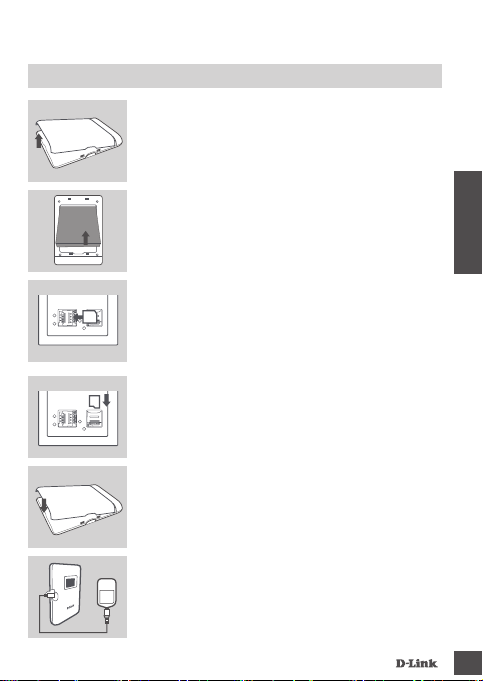
PRODuCTINSTALLATIE
SNELLE INSTALLATIE
Stap 1:
Til het achterdeksel op met behulp van de inkeping
onderaan.
Stap 2:
Verwijder de batterij met behulp van de inkeping
bovenaan het batterijcompartiment.
Stap 3:
Schuif de micro-SD-kaarthouder naar links tot hij klikt om
hem los te maken en til hem vervolgens op. Plaats uw
SIM
micro-SD-kaart in de sleuf met de inkeping rechts boven.
Sluit vervolgens de houder en schuif hem naar rechts tot
hij vastklikt.
Stap 4:
Als u er een micro-SD-kaart wilt insteken, duwt u de houder
SD
voor de micro-SD-kaart omlaag tot hij klikt en til hem
vervolgens op. Plaats uw micro-SD-kaart in de sleuf met
de inkeping rechts boven. Sluit vervolgens de houder en
schuif ze omhoog tot ze vastklikt om ze te vergrendelen.
Stap 5:
Steek de batterij er opnieuw in en plaats het
batterijdeksel terug.
Stap 6:
Steek de USB-kabel in de USB-poort van een
voedingsadapter of een pc om de batterij op te laden.
NEDERLANDS
DWR-933
27
Page 30
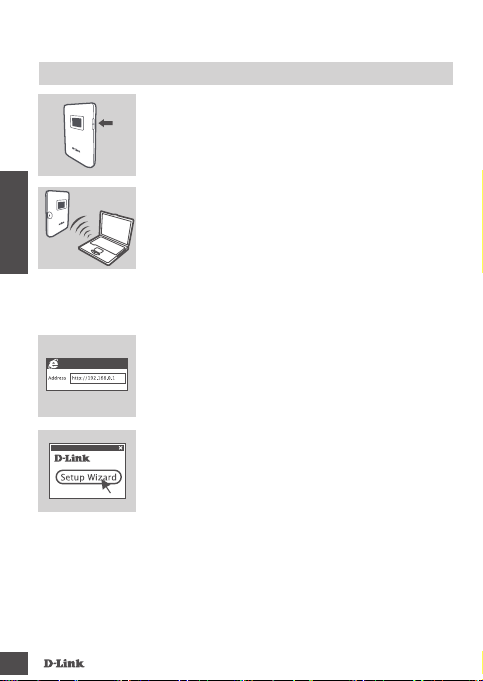
CONFIGuRATIE
UW APPARAAT VERBINDEN - DRAADLOOS
Stap 1:
Schakel DWR-933 in door de aan-uitknop ingedrukt
te houden tot de het welkomstbericht op het scherm
verschijnt.
Stap 2:
Sluit uw pc aan op een van de draadloze netwerken van
DWR-933.
De standaardinstellingen zijn:
NEDERLANDS
2.4 GHz SSID: dlink_DWR-933-xxxx
5 GHz SSID: dlink_DWR-933-5G-xxxx
Password: xxxxxxxxxx
(xxxx is een voor uw DWR-933 unieke code van 4
tekens)
Stap 3:
Typ in een webbrowser 192.168.0.1 om u aan te
melden bij de conguratie-interface. De standaard
gebruikersnaam is admin, en het wachtwoord moet
leeg blijven.
Stap 4:
Gebruik de schermmenu's om het apparaat te
congureren.
28
DWR-933
Page 31

UW APPARAAT VERBINDEN - VIA USB-KABEL
Stap 1:
Schakel DWR-933 in door de aan-uitknop ingedrukt
te houden tot de het welkomstbericht op het scherm
verschijnt.
Stap 2:
Sluit de DWR-933 op uw pc aan met behulp van de
USB-kabel. In de huidige besturingssystemen zou het
apparaat automatisch geïnstalleerd moeten worden.
Stap 3:
Typ in een webbrowser 192.168.0.1 om u aan te
melden bij de conguratie-interface. De standaard
gebruikersnaam is admin, en het wachtwoord moet leeg
blijven.
Stap 4:
Gebruik de schermmenu's om het apparaat te
congureren.
NEDERLANDS
DWR-933
29
Page 32

PRObLEEMOPLOSSING
INSTALLATIE- EN CONFIGURATIEPROBLEMEN
1. WAAROM KAN IK GEEN VERbINDING MAKEN MET MObIEL INTERNET?
Controleer of de SIM-kaart correct is geïnstalleerd en of uw SIM-kaart
4G/3G-data ondersteunt. Zorg ook dat de antivirussoftware uw verbinding
niet blokkeert.
2. IK ONDERVIND PRObLEMEN MET DE DWR-933 OP MIJN MAC.
Als gevolg van de wijze waarop Mac OS omgaat met USB-poorten moet
u de stuurprogramma's opnieuw installeren als u de DWR-933 aansluit op
een andere USB-poort dan de oorspronkelijke.
3. IK KAN GEEN VERbINDING MAKEN MET DE WIFI VAN DWR-933.
Als uw DWR-933 is ingeschakeld en er geen twee wi-indicatoren
NEDERLANDS
op het scherm worden weergegeven, is de wi van uw DWR-933
mogelijk uitgeschakeld. Om de wi in te schakelen, houd u de WPS-
koppelingsknop zes seconden lang ingedrukt.
4. WAT MOET IK DOEN ALS IK MIJN SSID OF WACHTWOORD bEN
VERGETEN?
Houd de aan-uitknop ingedrukt om te schakelen tussen diverse schermen
tot de draadloze-netwerknaam (SSID) en het wachtwoord (KEY)
verschijnen. Het draadloze 2.4 GHz-(2.4G) en 5 GHz-netwerk (5G) zijn
afzonderlijk gecongureerd.
U kunt daarnaast WPS gebruiken om andere WPS-ondersteunde
apparaten te verbinden met uw draadloos netwerlk zonder SSID of
wachtwoord in te voeren Start WPS koppelen op uw apparaat, houd
vervolgens de WPS-knop op DWR-933 ingedrukt tot het WPS-pictogram
op het scherm verschijnt. Uw apparaat zal automatisch een verbinding
maken met uw draadloos netwerk.
Tot slot kunt u de fabrieksinstellingen terugzetten door een lang
dun gereedschap, zoals een paperclip, in de resetknop onder het
batterijdeksel te steken. Houd die 10 seconden lang ingedrukt om de
fabrieksinstellingen terug te zetten. Uw SSID en wachtwoord worden op
standaard fabrieksinstellingen gezet.
Technische ondersteuning
30
eu.dlink.com/support
DWR-933
Page 33

ZAWARTOŚĆ OPAKOWANIA
4G LTE MObILE ROuTER
DWR-933
bATERIA
KAbEL uSb
KABEL USB TYPU A–TYPU MIKRO A
DOKuMENTACJA
Jeżeli w Twoim opakowaniu brakuje jakiegokolwiek z
tych elementów, skontaktuj się ze sprzedawcą.
Używanie baterii innej niż dołączona może skutkować
uszkodzeniem urządzenia lub obrażeniami ciała.
POLSKI
DWR-933
31
Page 34

KONFIGuRACJA PRODuKTu
SZYBKA INSTALACJA
Krok 1:
Unieś tylną pokrywę, używając wycięcia u dołu.
Krok 2:
Wyjmij baterię, używając wycięcia wzdłuż górnej
POLSKI
krawędzi wnęki na baterie
Krok 3:
Przesuń uchwyt karty mikro-SIM w lewo do kliknięcia w
celu odblokowania go, następnie unieś go. Połóż kartę
SIM
mikro-SIM na tacce z wycięciem w prawym górnym rogu,
następnie zamknij uchwyt i przesuń go w prawo aż do
kliknięcia, aby go zablokować w miejscu.
Krok 4:
Jeśli chcesz włożyć kartę microSD, pchnij uchwyt karty
SD
microSD w dół do kliknięcia, następnie unieś go. Włóż kartę
microSD we wcięciu, następnie zamknij uchwyt i przesuń
go w górę aż do kliknięcia i zablokowania w miejscu.
Krok 5:
Ponownie włóż baterię i załóż pokrywę.
Krok 6:
Podłącz kabel USB i podłącz go do portu USB zasilacza
lub komputera, aby naładować baterię.
32
DWR-933
Page 35

KONFIGuRACJA
PODŁĄCZ SWOJE URZĄDZENIE — PRZEZ SIEĆ BEZPRZEWODOW
Krok 1:
Włącz router DWR-933, naciskając i przytrzymując
przycisk zasilania, aż na wyświetlaczu zostanie
wyświetlony napis „Welcome” (Witamy).
Ą
DWR-933
Krok 2:
Podłącz komputer do jednej z sieci bezprzewodowych
routera DWR-933.
Domyślne ustawienia to:
2,4 GHz SSID: dlink_DWR-933-xxxx
5 GHz SSID: dlink_DWR-933-5G-xxxx
Hasło: xxxxxxxxxx
(xxxx to 4-znakowy kod unikatowy dla danego
urządzenia DWR-933)
Krok 3:
W przeglądarce internetowej przejdź pod adres
192.168.0.1 i zaloguj się do interfejsu konguracji
routera. Domyślna nazwa użytkownika to admin, pole
hasła powinno pozostać puste.
Krok 4:
Użyj menu ekranowych w celu skongurowania
urządzenia.
POLSKI
33
Page 36

PODŁĄCZ SWOJE URZĄDZENIE — KABLEM USB
Krok 1:
Włącz router DWR-933, naciskając i przytrzymując
przycisk zasilania, aż na wyświetlaczu zostanie
wyświetlony napis „Welcome” (Witamy).
Krok 2:
Podłącz router DWR-933 do komputera za pomocą
kabla USB. W nowoczesnych systemach operacyjnych
urządzenie powinno zostać zainstalowane
automatycznie.
POLSKI
Krok 3:
W przeglądarce internetowej przejdź pod adres
192.168.0.1 i zaloguj się do interfejsu konguracji
routera. Domyślna nazwa użytkownika to admin, pole
hasła powinno pozostać puste.
Krok 4:
Użyj menu ekranowych w celu skongurowania
urządzenia.
34
DWR-933
Page 37

ROZWIĄZYWANIE PRObLEMÓW
PROBLEMY Z INSTALACJĄ I KONFIGURACJ
1. DLACZEGO NIE MOGĘ SIĘ POŁĄCZYĆ Z uSŁuGĄ INTERNETu
MObILNEGO?
Sprawdź, czy karta SIM jest poprawnie włożona oraz czy obsługuje
przesył danych w trybie 4G/3G. Upewnij się również, że połączenie nie
jest blokowane przez oprogramowanie antywirusowe.
2. NAPOTYKAM PRObLEMY PODCZAS u
KOMPuTERZE MAC.
Ze względu na sposób, w jaki system Mac OS zarządza portami USB,
jeśli podłączysz router DWR-933 do innego portu USB niż tego, którego
użyto pierwotnie, będzie niezbędna ponowna instalacja sterowników.
3. NIE MOG
4. CO ZRObI
Ę POŁĄ
Jeśli router DWR-933 jest włączony i nie wyświetla na ekranie dwóch
wskaźników Wi-Fi, sieć Wi-Fi w routerze DWR-933 mogła zostać
wyłączona. Aby przełączyć Wi-Fi, naciśnij przycisk parowania WPS i
przytrzymaj przez sześć sekund.
Możesz naciskać przycisk Power, aby cyklicznie przełączać różne ekrany,
aż zostanie wyświetlona nazwa sieci bezprzewodowej (SSID) i hasło
(KEY). Zwróć uwagę, że sieci bezprzewodowe 2,4 GHz (2.4G) i 5 GHz
(5G) konguruje się niezależnie.
Dodatkowo możesz użyć przycisku WPS, aby podłączyć inne urządzenia
z obsługą WPS do swojej sieci bezprzewodowej bez konieczności
podawania nazwy SSID i hasła. Zainicjuj parowanie WPS na swoim
urządzeniu, następnie naciśnij i przytrzymaj przycisk WPS na routerze
DWR-933, aż na wyświetlaczu
Następnie Twoje urządzenie automatycznie połączy się z Twoją siecią.
W celu wykonania resetu do ustawień fabrycznych należy użyć długiego
cienkiego przedmiotu, na przykład rozprostowanego spinacza do
papieru, i włożyć go do otworu resetowania pod pokrywą baterii. Naciśnij
i przytrzymaj przez 10 sekund, aby zainicjować resetowanie do ustawień
fabrycznych. Twoje identykator SSID i hasło zostaną zresetowane do
fabrycznych wartości domyślnych.
CZYĆ SIĘ Z SIECIĄ WI-FI ROuTERA DWR-933.
Ć,
JEŚLI ZAPOMNĘ IDENTYFIKATORA SSID Lub HASŁA?
Ż
zostanie wyświetlona ikona WPS.
Ą
YWANIA ROuTERA DWR-933 NA
POLSKI
POMOC TECHNICZNA
DWR-933
eu.dlink.com/support
35
Page 38

ObSAH bALENÍ
4G LTE MObILNÍ ROuTER
DWR-933
bATERIE
ESKY
Č
uSb KAbEL
KABEL USB - MICRO USB
DOKuMENTACE
Pokud některá z uvedených položek v balení chybí,
kontaktujte prodejce.
Nepoužívejte jinou než přibalenou baterii, mohlo by dojít
k poškození nebo úrazu.
36
DWR-933
Page 39

NASTAVENÍ PRODuKTu
RYCHLÁ INSTALACE
Krok č. 1:
Nadzvedněte zadní kryt pomocí drážky ve spodní části.
Krok č. 2:
Vyjměte baterii pomocí drážky podél horního okraje
přihrádky baterie.
Krok č. 3:
Západku karty micro-SIM posuňte směrem doleva, dokud
nezaklapne a neodemkne se, poté ji nadzvednutím
SIM
otevřete. Vložte kartu micro-SIM do přihrádky drážkou
směrem doprava nahoru, poté západku zavřete
a posuňte ji doprava, dokud nezacvakne na místě.
Krok č. 4:
Chcete-li vložit kartu microSD, zatlačte západku karty
SD
microSD směrem dolů, dokud nezaklapne, poté ji
nadzvednutím otevřete. Vložte kartu microSD do
zarážky, poté zavřete západku a posuňte ji nahoru,
dokud nezacvakne na místě.
Krok č. 5:
Vložte zpět baterii a nasaďte kryt baterie.
Krok č. 6:
Připojte USB kabel a zapojte jej do USB portu
napájecího adaptéru nebo počítače, aby se baterie
nabila.
Č
ESKY
DWR-933
37
Page 40

KONFIGuRACE
PŘIPOJENÍ ZAŘÍZENÍ – BEZDRÁTOV
Krok č. 1:
Zapněte zařízení DWR-933 stisknutím a podržením
napájecího tlačítka, dokud se na displeji nezobrazí
zpráva „Vítejte“.
Krok č. 2:
Připojte počítač k jedné z bezdrátových sítí zařízení
DWR-933.
ESKY
Č
Výchozí nastavení jsou:
SSID 2,4 GHz: dlink_DWR-933-xxxx
SSID 5 GHz: dlink_DWR-933-5G-xxxx
Heslo: xxxxxxxxxx
(xxxx je kód o délce 4 znaků jedinečný pro zařízení
DWR-933)
Krok č. 3:
Do webového prohlížeči zadejte adresu 192.168.0.1
a přihlaste se ke konguračnímu rozhraní. Výchozí
uživatelské jméno je admin, heslo by mělo být prázdné.
Krok č. 4:
Pomocí nabídek na obrazovce zařízení nakongurujete.
Ě
38
DWR-933
Page 41

PŘIPOJENÍ ZAŘÍZENÍ – POMOCÍ USB KABELU
Krok č. 1:
Zapněte zařízení DWR-933 stisknutím a podržením
napájecího tlačítka, dokud se na displeji nezobrazí
zpráva „Vítejte“.
Krok č. 2:
Připojte zařízení DWR-933 k počítači pomocí USB
kabelu. Zařízení by se mělo v novějších operačních
systémech nainstalovat automaticky.
Krok č. 3:
Do webového prohlížeči zadejte adresu 192.168.0.1
a přihlaste se ke konguračnímu rozhraní. Výchozí
uživatelské jméno je admin, heslo by mělo být prázdné.
Krok č. 4:
Pomocí nabídek na obrazovce zařízení nakongurujete.
Č
ESKY
DWR-933
39
Page 42

Ř
EŠENÍ POTÍŽÍ
PROBLÉMY S INSTALACÍ A KONFIGURACÍ
1. PROČ NEFuNGuJE MObILNÍ PŘIPOJENÍ K INTERNETu?
Zkontrolujte, zda je správně vložená SIM karta a zda jsou pro ni povoleny
datové služby 4G/3G. Zkontrolujte také, zda připojení není blokováno
antivirovým softwarem.
2. MÁM POTÍ
3. NEFuNGuJE P
ESKY
Č
4. CO MOHu D
Ž
Vzhledem ke způsobu, jakým systém Mac OS pracuje s USB porty, je
třeba znovu nainstalovat ovladače, pokud jste zařízení DWR-933 připojili
k jinému USB portu, než jaký jste použili původně.
Pokud je zařízení DWR-933 zapnuté a nezobrazuje obě kontrolky sítě WiFi na obrazovce, je síť Wi-Fi zařízení DWR-933 pravděpodobně vypnutá.
Chcete-li přepnout síť Wi-Fi, stiskněte a podržte tlačítko párování WPS po
dobu šesti sekund.
Stisknutím napájecího tlačítka můžete procházet různé obrazovky, dokud
se nezobrazí název bezdrátové sítě (SSID) a heslo (KEY). Pamatujte, že
bezdrátová síť 2,4 GHz (2,4 G) a bezdrátová síť 5 GHz (5G) se kongurují
samostatně.
Kromě toho můžete pro připojení ostatních zařízení s podporou WPS
k bezdrátové síti bez zadávání SSID nebo hesla použít WPS. Spusťte
na zařízení párování WPS, poté stiskněte a podržte tlačítko WPS na
zařízeníDWR-933, dokud se na displeji nezobrazí WPS ikona. Zařízení se
pak automaticky připojí k bezdrátové síti.
Nakonec můžete obnovit výchozí nastavení, a to vložením dlouhého
tenkého nástroje, jako je otevřená kancelářská svorka, do tlačítka
resetování pod krytem baterie. Výchozí nastavení obnovíte stisknutím
a podržením na 10 sekund a následným uvolněním. Obnoví se výchozí
nastavení SSID a hesla.
E S POuŽÍVÁNÍM ZAŘÍZENÍ DWR-933 NA POČÍTAČI MAC.
Ř
IPOJENÍ K SÍTI WI-FI ZAŘÍZENÍ DWR-933.
Ě
LAT, KDYŽ JSEM ZAPOMNĚL(A) SSID NEbO HESLO?
TECHNICKÁ PODPORA
40
eu.dlink.com/support
DWR-933
Page 43

A CSOMAG TARTALMA
4G LTE MObILE ROuTER
DWR-933
DWR-933
AKKuMuLÁTOR
uSb-KÁbEL
A – MIKRO-A TÍPUSÚ USB-KÁBEL
DOKuMENTÁCIÓ
Ha ezen elemek bármelyike hiányzik a csomagból,
kérjük, forduljon a kereskedőhöz.
A szállítottól eltérő akkumulátortípus használata kárt
vagy sérülést okozhat.
MAGYAR
41
Page 44

TERMÉKbEÁLLÍTÁS
GYORS BEÜZEMELÉS
1. lépés:
Az alul található horony segítségével emelje le a
hátlapot.
2. lépés:
Az akkumulátorrekesz felső részén lévő horony
segítségével távolítsa el az akkumulátort
3. lépés:
MAGYAR
Csúsztassa balra kattanásig a micro-SIM-kártya tartóját,
amíg ki nem nyílik, majd emelje ki. Helyezze a micro-
SIM
SIM-kártyát a tálcába úgy, hogy a bevágás a jobb
felső sarokhoz illeszkedjen, majd csukja be a tartót, és
csúsztassa jobbra, amíg kattanással nem rögzül.
4. lépés:
Ha microSD-kártyát kíván behelyezni, nyomja lefelé
SD
a microSD-kártya tartóját kattanásig, majd emelje ki.
Helyezze a microSD-kártyát a bemélyedésbe, majd
zárja be a tartót, és csúsztassa felfelé kattanásig, amíg
a helyére nem rögzül.
5. lépés:
Helyezze vissza az akkumulátort, és tegye rá a fedelet.
6. lépés:
Csatlakoztassa az USB-kábelt és dugja be a tápadapter
vagy egy számítógép USB-portjába az akkumulátor
töltéséhez.
42
DWR-933
Page 45

KONFIGuRÁCIÓ
ESZKÖZ CSATLAKOZTATÁSA – VEZETÉK NÉLKÜL
1. lépés:
Kapcsolja be a(z) DWR-933 eszközt – ehhez nyomja
meg és tartsa lenyomva a bekapcsológombot, amíg az
„Üdvözöljük” üzenet meg nem jelenik a kijelzőn.
2. lépés:
Csatlakoztassa a számítógépet a(z) DWR-933 vezeték
nélküli hálózatai egyikéhez.
Alapértelmezés szerint a beállítások:
2,4 GHz-es SSID: dlink_DWR-933-xxxx
5 GHz-es SSID: dlink_DWR-933-5G-xxxx
Jelszó: xxxxxxxxxx
(Az xxxx egy 4 karakterből álló kód, amely minden DWR-
933-nál egyedi)
3. lépés:
A router kongurációs felületére történő belépéséhez
nyisson meg egy webböngészőt és menjen a
192.168.0.1 oldalra. Az alapértelmezett felhasználónév
az admin, a jelszó mezőt pedig hagyja üresen.
4. lépés:
Az eszköz kongurálásához használja a képernyőn
megjelenő menüket.
MAGYAR
DWR-933
43
Page 46

ESZKÖZ CSATLAKOZTATÁSA – USB-KÁBELLEL
1. lépés:
Kapcsolja be a(z) DWR-933 eszközt – ehhez nyomja
meg és tartsa lenyomva a bekapcsológombot, amíg az
„Üdvözöljük” üzenet meg nem jelenik a kijelzőn.
2. lépés:
Csatlakoztassa a(z) DWR-933 eszközt a
számítógépéhez az USB-kábel segítségével. Az eszköz
modern operációs rendszereken automatikusan települ.
3. lépés:
A router kongurációs felületére történő belépéséhez
nyisson meg egy webböngészőt és menjen a
192.168.0.1 oldalra. Az alapértelmezett felhasználónév
MAGYAR
az admin, a jelszó mezőt pedig hagyja üresen.
4. lépés:
Az eszköz kongurálásához használja a képernyőn
megjelenő menüket.
44
DWR-933
Page 47

HIbAELHÁRÍTÁS
BEÁLLÍTÁSI ÉS KONFIGURÁCIÓS PROBLÉMÁK
1. MIÉRT NEM TuDOK KAPCSOLÓDNI A MObILINTERNETSZOLGÁLTATÁSHOZ?
Ellenőrizze, hogy a SIM-kártya helyesen lett-e behelyezve, és a SIMkártya rendelkezik-e 4G/3G adatszolgáltatással. Továbbá győződjön meg
arról, hogy a vírusirtó szoftver nem blokkolja-e a kapcsolódást.
2. NEM SIKERÜLT HASZNÁLNI A(Z) DWR-933 ESZKÖZT MAC
SZÁMÍTÓGÉPEN.
Amiatt, ahogyan a Mac OS az USB-portokat kezeli, ha egy másik USBporthoz csatlakoztatja a(z) DWR-933 eszközt, mint amit eredetileg
használt, akkor újra kell telepítenie az illesztőprogramokat.
3. NEM SIKERÜL CSATLAKOZNI A(Z) DWR-933 WI-FI-JÉHEZ.
Ha a(z) DWR-933 be van kapcsolva, és a kijelzőn nem jelenik meg a két
Wi-Fi-jelzés, akkor lehet, hogy a(z) DWR-933 Wi-Fi-je ki van kapcsolva. A
Wi-Fi bekapcsolásához nyomja meg és hat másodpercig tartsa lenyomva
a WPS párosítás gombot.
4. MIT TEGYEK, HA ELFELEJTETTEM AZ SSID-T VAGY A JELSZÓT?
A bekapcsológomb megnyomásával lépkedjen addig a különböző
képernyőkön, amíg meg nem jelenik a vezeték nélküli hálózat neve
(SSID) és a jelszó (KEY). Ügyeljen, hogy a 2,4 GHz-es vezeték nélküli
hálózat (2,4G) és az 5 GHz-es vezeték nélküli hálózat (5G) kongurálása
egymástól független.
Ezenkívül a WPS használatával más WPS-kompatibilis eszközöket
is csatlakoztathat a vezeték nélküli hálózathoz az SSID vagy a jelszó
megadása nélkül. Indítsa el a WPS-párosítást a kívánt készüléken,
majd tartsa lenyomva a WPS gombot a(z) DWR-933 eszközön, amíg a
WPS ikon
meg nem jelenik a kijelzőn. Ezután a készülék automatikusan
csatlakozik a vezeték nélküli hálózathoz.
Végül gyári alaphelyzetbe állítást végezhet – ehhez egy hosszú, vékony
szerszámot, például egy széthajtogatott gemkapcsot toljon be az
akkumulátor fedele alatt található resetgombba. Nyomja meg és tartsa
lenyomva a gombot 10 másodpercig, majd engedje fel a gyári visszaállítás
elindításához. Az SSID és a jelszó visszaáll a gyári alapértékekre.
MAGYAR
MŰSZAKI TÁMOGATÁS
DWR-933
eu.dlink.com/support
45
Page 48

PAKKEINNHOLD
4G LTE MObILE ROuTER
DWR-933
bATTERI
uSb-KAbEL
NORSK
USB-KABEL TYPE A TIL MICRO TYPE A
DOKuMENTASJON
Hvis noen av artiklene mangler, må du kontakte
forhandleren.
Bruk av et annet batteri enn det som fulgte med kan
forårsake skade.
46
DWR-933
Page 49

PRODuKTOPPSETT
HURTIGINSTALLASJON
Trinn 1:
Løft av bakdekselet ved hjelp av hakket nederst.
Trinn 2:
Fjern batteriet ved hjelp av hakket langs oversiden av
batteriluken.
Trinn 3:
Skyv microSIM-kortbraketten til venstre til du hører et
klikk, og åpne den. Plasser microSIM-kortet i skuffen
SIM
med hakket øverst til høyre, lukk braketten og skyv den
til høyre til du hører et klikk.
Trinn 4:
Hvis du vil sette inn et microSD-kort, skyver du
SD
microSD-kortbraketten nedover til du hører et klikk, og
åpner den. Plasser microSD-kortet i nedsenkningen,
lukk braketten og skyv den oppover til du hører et klikk.
Trinn 5:
Sett batteriet på plass igjen og sett på batteridekselet.
Trinn 6:
Koble til USB-kabelen og koble den til USB-porten på
en strømadapter eller en PC for å lade opp batteriet.
NORSK
DWR-933
47
Page 50

KONFIGuRASJON
KOBLE TIL ENHETEN DIN – VIA TRÅDLØS TILKOBLING
Trinn 1:
Slå på DWR-933 ved å holde inne av/på-knappen til
velkomstmeldingen vises på skjermen.
Trinn 2:
Koble PC-en til et av de trådløse nettverkene til
DWR-933.
Som standard er innstillingene som følger:
2,4 GHz SSID: dlink_DWR-933-xxxx
5 GHz SSID: dlink_DWR-933-5G-xxxx
Passord: xxxxxxxxxx
NORSK
(xxxx er en resifret kode som er unik for din DWR-933)
Trinn 3:
Bruk en nettleser til å gå til 192.168.0.1 for å logge deg
inn på kongurasjonsgrensesnittet. Som standard er
brukernavnet admin og passordfeltet skal være tomt.
Trinn 4:
Bruk menyene på skjermen til å kongurere enheten.
48
DWR-933
Page 51

KOBLE TIL ENHETEN DIN – VIA USB-KABEL
Trinn 1:
Slå på DWR-933 ved å holde inne av/på-knappen til
velkomstmeldingen vises på skjermen.
Trinn 2:
Koble DWR-933 til PC-en med USB-kabelen.
Enheten skal installeres automatisk på moderne
operativsystemer.
Trinn 3:
Bruk en nettleser til å gå til 192.168.0.1 for å logge deg
inn på kongurasjonsgrensesnittet. Som standard er
brukernavnet admin og passordfeltet skal være tomt.
Trinn 4:
Bruk menyene på skjermen til å kongurere enheten.
NORSK
DWR-933
49
Page 52

FEILSØKING
OPPSETT- OG KONFIGURASJONSPROBLEMER
1. HVORFOR KAN JEG IKKE KObLE TIL MIN MObILE INTERNETT-TJENESTE?
Kontroller at SIM-kortet er riktig installert, og at SIM-kortet har 4G-/3Gdatatjeneste. Kontroller også at antivirusprogram ikke blokkerer
tilkoblingen.
2. JEG HAR PRObLEMER MED Å bRuKE DWR-933 PÅ MIN MAC.
Hvis du kobler DWR-933 til en annen USB-port enn du opprinnelig brukte,
må du installere driverne på nytt på grunn av måten Mac OS håndterer
USB-porter på.
3. JEG KAN IKKE KObLE TIL WI-F-NETTVERKET TIL DWR-933.
Hvis DWR-933 er slått på og ikke viser de to Wi-Fi-indikatorene på
skjermen, kan DWR-933 sitt Wi-Fi-nettverk være avslått. Hold inne WPS-
NORSK
paringsknappen i seks sekunder for å slå på Wi-Fi.
4. JEG HAR GLEMT SSID-EN MIN PASSORDET MITT. HVA KAN JEG GJØRE?
Du kan trykke på av/på-knappen for å gå gjennom de ulike skjermene til
navnet på det trådløse nettverket (SSID) og passordet (KEY) vises. Vær
oppmerksom på at det trådløse 2,4 GHz-nettverket (2,4 G) og det trådløse
5 GHz-nettverket (5 G) kongureres hver for seg.
I tillegg kan du bruke WPS til å koble andre WPS-støttede enheter til
det trådløse nettverket uten å oppgi SSID eller passord. Innled WPSparing på enheten din og hold inne WPS-knappen på DWR-933 til WPSikonet
vises på skjermen. Enheten din vil deretter automatisk koble til det
trådløse nettverket ditt.
Til slutt kan du tilbakestille til standardinnstillingene ved å føre inn et
langt og tynt verktøy, f.eks. en utbrettet binders, i tilbakestillingsknappen
under batteridekselet. Hold inn i ti sekunder og slipp for å tilbakestille til
standardinnstillingene. SSID-en din og passordet ditt blir tilbakestilt til
fabrikkstandardene.
TECHNICAL SUPPORT
50
eu.dlink.com/support
DWR-933
Page 53

PAKKENS INDHOLD
4G LTE MObILE ROuTER
DWR-933
bATTERI
uSb-KAbEL
TYPE A TIL MIKROTYPE-A USB-KABEL
DOKuMENTATION
Hvis én eller ere dele mangler i pakken, bedes du
kontakte forhandleren.
Anvendelse af andet batteri end det medsendte kan
forårsage skade eller ulykke.
DANSK
DWR-933
51
Page 54

OPSÆTNING AF PRODuKT
HURTIG INSTALLATION
Trin 1:
Løft bagdækslet af med igen på bunden.
Trin 2:
Tag batteriet ud med igen langs kanten af batterirummet
Trin 3:
DANSK
Skub mikro-SIM-kort-holderen til venstre, indtil den
klikker, for at låse den op, og løft for at åbne den. Læg
SIM
dit mikro-SIM-kort i holderen med hakket øverst til højre,
luk så holderen og skub den til højre, indtil den klikker,
for at låse den på plads.
Trin 4:
Hvis du vil sættet et mikroSD-kort i, så skyb mikroSD-
SD
kortholderen ned, indtil den klikker, og løft for at åbne
den. Læg mikroSD-kortet i indhakket, og rummet, og luk
holderen og skub den op, indtil den klikker, for at låse
den på plads.
Trin 5:
Genindsæt batteriet, og sæt batteridækslet på igen.
Trin 6:
Tilslut USB-kablet, og stik det i spændingsadapterens
USB-port eller en PC for at oplade batteriet.
52
DWR-933
Page 55

KONFIGuRATION
TILSLUT DIN ENHED - TRÅDLØST
Trin 1:
Tænd for DWR-933 ved at trykke på tænd/sluk-knappen
og holde den inde, indtil "Velkomst"-beskeden vises på
displayet.
Trin 2:
Tilslut din PC til en af DWR-933's trådløse netværk.
Som standard er indstillingerne:
2.4 GHz SSID: dlink_DWR-933-xxxx
5 GHz SSID: dlink_DWR-933-5G-xxxx
Adgangskode: xxxxxxxxxx
(xxxx er en kode på 4 tegn, som er unik for din DWR-
933)
Trin 3:
Brug en webbrowser til at gå til 192.168.0.1 for at logge
ind til routerens kongurationsinterface. Standard-
brugernavnet er admin, og kodeordet efterlades tomt.
Trin 4:
Kongurer enheden ved hjælp af menuerne vist på
skærmen.
DANSK
DWR-933
53
Page 56

TILSLUT DIN ENHED - VIA USB-KABEL
Trin 1:
Tænd for DWR-933 ved at trykke på tænd/sluk-knappen
og holde den inde, indtil "Velkomst"-beskeden vises på
displayet.
Trin 2:
Tilslut DWR-933 til din PC med USB-kablet. Enheden
skulle blive installeret automatisk på moderne
operativsystemer.
Trin 3:
Brug en webbrowser til at gå til 192.168.0.1 for at logge
ind til routerens kongurationsinterface. Standard-
brugernavnet er admin, og kodeordet efterlades tomt.
DANSK
Trin 4:
Kongurer enheden ved hjælp af menuerne vist på
skærmen.
54
DWR-933
Page 57

FEJLFINDING
PROBLEMER VED OPSÆTNING OG KONFIGURATION
1. HVORFOR KAN JEG IKKE FORbINDE TIL MIN MObILE INTERNETTJENESTE?
Kontrollér, at SIM-kortet er korrekt installeret, og at SIM-kortet har 4G/3G
data-service. Kontrollér også, at antivirus-software ikke blokerer din
forbindelse.
2. JEG HAR PRObLEMER MED AT ANVENDE DWR-933 PÅ MIN MAC.
På grund af den måde Mac OS håndterer USB-porte på, bliver du nødt til
at geninstallere driverne, hvis du tilslutter DWR-933 til en anden USB-port
end oprindeligt.
3. JEG KAN IKKE TILSLuTTE TIL DWR-933'S WI-FI.
Hvis din DWR-933 er tændt og ikke viser de to Wi-Fi-indikatorer på
skærmen, er Wi-Fi på din DWR-933 måske slået fra. For at slå WiFi til skal du trykke på WPS-parringsknappen og holde den inde seks
sekunder.
4. JEG HAR GLEMT MIT SSID ELLER MIN ADGANGSKODE, HVAD KAN JEG
GØRE?
Du kan trykke på tænd/sluk-knappen for at gå gennem forskellige
skærmbilleder, indtil navnet på det trådløse netværk (SSID) og
adgangskode (KEY) vises. Bemærk, at det trådløse 2.4 GHz-netværk
(2.4G) og trådløse 5 GHz-netværk (5G) er kongureret uafhængigt af
hinanden.
Derudover kan du bruge WPS til at tilslutte andre WPS-understøttede
enheder til dit trådløse netværk uden indtastning af SSID eller
adgangskode. Begynd WPS-parring på din enhed, og tryk så på WPSknappen på DWR-933, og hold den inde, indtil WPS-ikonet
displayet. Derefter vil din enhed automatisk blive tilsluttet til dit trådløse
netværk.
Til sidst kan du foretage en nulstilling til fabriksindstillinger ved at
stikke en lang, tynd genstand, som en udfoldet papirklip, ind i hullet
med nulstillingsknappen på batteridækslet. Tryk og hold den inde i 10
sekunder, og slip så for at starte en nulstilling til fabriksindstillinger. Dit
SSID og din adgangskode vil blive nulstillet til fabriksindstillinger.
vises på
DANSK
TEKNISK SUPPORT
DWR-933
eu.dlink.com/support
55
Page 58

PAKKAuKSEN SISÄLTÖ
4G LTE MObILE ROuTER
DWR-933
AKKu
uSb-KAAPELI
TYYPPI A – MICRO TYPE-A -USB-KAAPELI
SUOMI
DOKuMENTAATIO
Ota yhteys jälleenmyyjään, jos jokin näistä osista
puuttuu pakkauksesta.
Muun kuin toimitetun akun käyttö voi aiheuttaa laite- tai
henkilövahingon.
56
DWR-933
Page 59

TuOTTEEN KÄYTTÖÖNOTTO
PIKA-ASENNUS
Vaihe 1:
nosta takakantta pohjassa olevan kolon avulla.
Vaihe 2:
irrota akku kolon avulla akkusyvennyksen yläreunaa
pitkin.
DWR-933
Vaihe 3:
Liu’uta micro-SIM-kortin kehystä vasemmalle, kunnes se
napsahtaa auki, ja nosta se ylös. Aseta micro-SIM-korttisi
SIM
kehykseen niin, että kolo on oikeassa yläkulmassa, sulje
tuki ja liu’uta sitä oikealle, kunnes se napsahtaa lukittuen
paikalleen.
Vaihe 4:
Jos haluat asettaa microSD-kortin, paina microSD-kortin
SD
tukea, kunnes se napsahtaa, ja nosta se ylös. Aseta
microSD-kortti sisennykseen, sulje tuki ja liu’uta sitä
ylöspäin, kunnes se napsahtaa lukittuen paikalleen.
Vaihe 5:
asenna akku takaisin ja kiinnitä akkulokeron kansi
paikalleen.
Vaihe 6:
kytke USB-kaapeli ja liitä se laturin tai tietokoneen USBliittimeen akun lataamiseksi.
SUOMI
57
Page 60

KOKOONPANO
LAITTEEN YHDISTÄMINEN – LANGATTOMASTI
Vaihe 1:
kytke virta laitteeseen DWR-933 painamalla pitkään
virtapainiketta, kunnes näyttöön tulee tervetuloviesti.
Vaihe 2:
yhdistä tietokone johonkin laitteen DWR-933
langattomista verkoista.
Oletusarvoiset asetukset ovat seuraavat:
2,4 GHz SSID: dlink_DWR-933-xxxx
5 GHz SSID: dlink_DWR-933-5G-xxxx
Salasana: xxxxxxxxxx
(xxxx on DWR-933:n yksilöllinen 4-merkkinen koodi)
SUOMI
Vaihe 3:
Siirry selaimella osoitteeseen 192.168.0.1 ja kirjaudu
sisään määritysliittymään. Oletuksena käyttäjätunnus
on admin ja salasanakenttä jätetään tyhjäksi.
Vaihe 4:
Määritä laitteen asetukset näytössä näkyvien valikkojen
kautta.
58
DWR-933
Page 61

LAITTEEN YHDISTÄMINEN – USB-KAAPELILLA
Vaihe 1:
kytke virta laitteeseen DWR-933 painamalla pitkään
virtapainiketta, kunnes näyttöön tulee tervetuloviesti.
Vaihe 2:
Yhdistä DWR-933 tietokoneeseesi USB-kaapelin
avulla. Uudenaikaisissa käyttöjärjestelmissä laitteen
asennuksen pitäisi tapahtua automaattisesti.
Vaihe 3:
Siirry selaimella osoitteeseen 192.168.0.1 ja kirjaudu
sisään määritysliittymään. Oletuksena käyttäjätunnus on
admin ja salasanakenttä jätetään tyhjäksi.
Vaihe 4:
Määritä laitteen asetukset näytössä näkyvien valikkojen
kautta.
SUOMI
DWR-933
59
Page 62

VIANMÄÄRITYS
ASENNUS- JA ASETUSONGELMAT
1. MIKSI EN PYSTY KYTKEYTYMÄÄN MObIILIIN INTERNET-PALVELuuNI?
Varmista, että SIM-kortti on asennettu oikein ja että SIM-kortilla on 4G/3Gdatapalvelu. Varmista myös, että virussuojaohjelma ei estä yhteyttä.
2. MINuLLA ON VAIKEuKSIA LAITTEEN DWR-933 KÄYTÖSSÄ MACIN
KANSSA.
Johtuen tavasta, jolla Mac OS hallitsee USB-portteja, jos kytket laitteen
DWR-933 eri USB-porttiin kuin alun perin käyttämääsi, sinun on
asennettava ohjaimet uudelleen.
3. EN VOI MuODOSTAA YHTEYTTÄ LAITTEEN DWR-933 WI-FI-VERKKOON.
Jos DWR-933 on kytketty päälle eikä sen näytössä näy kahta Wi-Fiilmaisinta, laitteen DWR-933 Wi-Fi-ominaisuudet voivat olla pois käytöstä.
Voit valita Wi-Fin painamalla WPS-pariliitospainiketta kuuden sekunnin
ajan.
4. MITÄ VOIN TEHDÄ, JOS OLEN uNOHTANuT SSID:N TAI SALASANANI?
SUOMI
Voit vaihtaa näytöistä toiseen virtapainiketta painamalla, kunnes näytössä
näkyvät langattoman verkon nimi (SSID) ja salasana (AVAIN). Huomaa,
että 2,4 GHz:n langaton verkko (2,4G) ja 5 GHz:n langaton verkko (5G)
määritetään erikseen.
Voit lisäksi käyttää WPS:ää muiden WPS-tuettujen laitteiden
yhdistämiseksi langattomaan verkkoosi antamatta SSID-tunnusta tai
salasanaa. Käynnistä WPS-pariliitos laitteellasi ja paina sitten pitkään
laitteen DWR-933 WPS-painiketta, kunnes WPS-kuvake
näyttöön. Laitteesi yhdistää sen jälkeen automaattisesti yhteyden
langattomaan verkkoosi.
Voit myös suorittaa tehdasasetusten palautuksen työntämällä pitkän
ohuen välineen, esimerkiksi suoritetun paperiklipsin, akkulokeron kannen
alla olevaan asetusten palatauksen rakoon. Paina sitä 10 sekunnin ajan,
ja kun lopetat painamisen, tehdasasetusten palautus alkaa. SSID ja
salasana palautetaan tehdasasetuksiin.
tulee näkyviin
60
TEKNINEN TUKI
eu.dlink.com/support
DWR-933
Page 63

FÖRPACKNINGENS INNEHÅLL
4G LTE MObILE ROuTER
DWR-933
bATTERI
uSb-KAbEL
TYP A TILL MICRO TYPE-A-USB-KABEL
DOKuMENTATION
Om någon av artiklarna saknas i förpackningen, var
vänlig kontakta din återförsäljare.
Om batterier andra än de som medföljer används kan
skada på enheten eller personskada uppstå.
SVENSKA
DWR-933
61
Page 64

PRODuKTINSTALLATION
SNABBINSTALLATION
Steg 1:
Lyft av den bakre luckan med hjälp av skåran i
nederkanten.
Steg 2:
Ta bort batteriet med hjälp av skåran längs den övre
kanten på batterifacket
Steg 3:
Skjut in micro-SIM-kort-fästet åt vänster, tills det hörs ett
klickljud, för att låsa upp det. Lyft det sedan för att öppna.
SIM
Placera ditt micro-SIM-kort i facket med skåran i läget
överst till höger och stäng sedan fästet och skjut det till
höger tills det hörs ett klickljud när den låser på plats.
SVENSKA
Steg 4:
Om du vill sätta i ett microSD-kort så trycker du nedåt på
SD
microSD-kortets fäste tills det hörs ett klickljud. Lyft det
sedan för att öppna. Sätt in microSD-kortet i fördjupningen
och stäng sedan fästet och skjut det uppåt tills det hörs ett
klickljud när den låser på plats.
Steg 5:
Sätt tillbaka batteriet och batteriluckan.
Steg 6:
Anslut USB-kabeln och koppla in den till USB-porten
på en strömadapter eller en persondator för att ladda
batteriet.
62
DWR-933
Page 65

KONFIGuRATION
ANSLUTA DIN ENHET - VIA TRÅDLÖS UPPKOPPLING
Steg 1:
Slå på DWR-933 genom att trycka på och hålla ned
strömknappen tills meddelandet ”Välkommen” visas på
displayen.
Steg 2:
Anslut din persondator till något av DWR-933:s
trådlösa nätverk.
Inställningarna är som standard:
2,4 GHz SSID: dlink_DWR-933-xxxx
5 GHz SSID: dlink_DWR-933-5G-xxxx
Lösenord: xxxxxxxxxx
(xxxx är en kod på 4 tecken som är unik för din
DWR-933)
Steg 3:
Använd en webbläsare för att gå till 192.168.0.1 för
att logga in på kongurationsgränssnittet. Förinställt
användarnamn är admin, och lösenordet ska lämnas
tomt.
Steg 4:
Använd skärmmenyerna för att kongurera enheten.
SVENSKA
DWR-933
63
Page 66

ANSLUTA DIN ENHET - VIA USB-KABEL
Steg 1:
Slå på DWR-933 genom att trycka på och hålla ned
strömknappen tills meddelandet ”Välkommen” visas på
displayen.
Steg 2:
Anslut DWR-933 till din dator med USB-kabeln. På
moderna enheter bör enheten installeras automatiskt.
Steg 3:
Använd en webbläsare för att gå till 192.168.0.1 för
att logga in på kongurationsgränssnittet. Förinställt
användarnamn är admin, och lösenordet ska lämnas
tomt.
Steg 4:
Använd skärmmenyerna för att kongurera enheten.
SVENSKA
64
DWR-933
Page 67

FELSÖKNING
PROBLEM MED INSTÄLLNING OCH KONFIGURATION
1. VARFÖR KAN JAG INTE ANSLuTA TILL MIN MObILA INTERNETTJÄNST?
Kontrollera att SIM-kortet är riktigt isatt, och att ditt SIM-kort har 4G/3Gdatatjänst. Kontrollera också att antivirusprogram inte blockerar din
förbindelse.
2. JAG HAR PRObLEM MED ATT ANVÄNDA DWR-933 PÅ MIN MAC.
På grund av hur Mac OS hanterar USB-portar behöver du, om du ansluter
DWR-933 till en annan USB-port än den du använde från början, installera
om drivrutinerna.
3. JAG KAN INTE ANSLuTA TILL DWR-933:S WI-FI.
Om din DWR-933 är påslagen och inte visar de två Wi-Fi-indikatorerna på
skärmen så kan Wi-Fi på din DWR-933 ha stängts av. För att växla mellan
Wi-Fi så tryck och håll kvar på WPS-parningsknappen i sex sekunder.
4. OM JAG HAR GLÖMT MITT SSID ELLER LÖSENORD, VAD KAN JAG GÖRA?
Du kan trycka på strömknappen för att bläddra igenom de olika skärmarna
tills det trådlösa nätverkets namn (SSID) och lösenord (NYCKEL) visas.
Observera att det trådlösa nätverket med 2,4 Ghz (2,4G) och det trådlösa
nätverket med 5 GHz (5G) kongureras oberoende av varandra.
Därutöver kan du använda WPS för att ansluta till andra enheter med
stöd för WPS till ditt trådlösa nätverk utan att ange SSID eller lösenord.
Initiera WPS-parning på din enhet och tryck sedan och håll kvar på WPSknappen på DWR-933 tills WPS-ikonen
ansluter sedan automatiskt till ditt trådlösa nätverk.
Som en sista åtgärd kan du utföra en fabriksåterställning genom
att föra in ett långt och smalt verktyg, exempelvis ett uppvikt gem, i
återställningsknappen under batteriluckan. Tryck och håll kvar i 10
sekunder och släpp för att initiera en fabriksåterställning. Ditt SSID och
lösenord återställs till fabriksinställningarna.
visas på skärmen. Din enhet
SVENSKA
TEKNISK SUPPORT
DWR-933
eu.dlink.com/support
65
Page 68

CONTEÚDO DA EMbALAGEM
4G LTE MObILE ROuTER
DWR-933
bATERIA
CAbO uSb
CABO TIPO A PARA MICRO USB TIPO A
DOCuMENTAÇÃO
PORTUGUÊS
Se algum destes itens não se encontrar na sua
embalagem, entre em contacto com o revendedor.
O uso de outra bateria que não a incluída pode causar
danos ou ferimentos.
66
DWR-933
Page 69

CONFIGuRAÇÃO DO PRODuTO
INSTALAÇÃO RÁPIDA
Passo 1:
Levante a tampa traseira usando o entalhe na parte
inferior.
Passo 2:
Remova a bateria usando o entalhe ao longo do rebordo
superior do compartimento da bateria
Passo 3:
Deslize o suporte do cartão micro-SIM para a esquerda até
ouvir um clique para o desbloquear e levante-o. Coloque o
SIM
cartão micro-SIM no respetivo tabuleiro com o entalhe no
canto superior direito, feche o suporte e deslize-o para a
direita até ouvir um clique ao bloqueá-lo na devida posição.
Passo 4:
Se deseja inserir um cartão microSD, pressione o suporte
SD
do cartão microSD para baixo até ouvir um clique e,
de seguida, levante-o. Coloque o cartão micro-SIM na
reentrância, feche o suporte e deslize-o para cima até ouvir
um clique ao bloqueá-lo na devida posição.
Passo 5:
Volte a inserir a bateria e a colocar a respetiva tampa.
Passo 6:
Ligue o cabo USB e ligue a outra extremidade à porta
USB de um adaptador de corrente ou a um computador,
para carregar a bateria.
PORTUGUÊS
DWR-933
67
Page 70

CONFIGuRAÇÃO
LIGAR O SEU DISPOSITIVO - ATRAVÉS DE UMA LIGAÇÃO SEM FIOS
Passo 1:
Ligue o DWR-933 mantendo pressionado o botão de
energia até ser exibida a mensagem "Bem-vindo" no
visor.
Passo 2:
Ligue o seu PC a uma das redes sem os do DWR-933.
As denições predenidas são:
2.4 GHz SSID: dlink_DWR-933-xxxx
5 GHz SSID: dlink_DWR-933-5G-xxxx
Palavra-passe: xxxxxxxxxx
(xxxx é um código de 4 caracteres exclusivo do seu
DWR-933)
Passo 3:
Utilize um navegador de Internet para aceder
a 192.168.0.1 e iniciar sessão na interface de
conguração. Por predenição, o nome de utilizador
é "admin" e o campo da palavra-passe deve car em
PORTUGUÊS
branco.
Passo 4:
Use os menus no ecrã para congurar o dispositivo.
68
DWR-933
Page 71

LIGAR O SEU DISPOSITIVO - ATRAVÉS DE CABO USB
Passo 1:
Ligue o DWR-933 mantendo pressionado o botão de
energia até ser exibida a mensagem "Bem-vindo" no
visor.
Passo 2:
Ligue o DWR-933 ao seu computador através do cabo
USB. O dispositivo deve instalar automaticamente em
sistemas operativos modernos.
Passo 3:
Utilize um navegador de Internet para aceder
a 192.168.0.1 e iniciar sessão na interface de
conguração. Por predenição, o nome de utilizador
é "admin" e o campo da palavra-passe deve car em
branco.
Passo 4:
Use os menus no ecrã para congurar o dispositivo.
PORTUGUÊS
DWR-933
69
Page 72

RESOLuÇÃO DE PRObLEMAS
PROBLEMAS DE DEFINIÇÃO E CONFIGURAÇÃO
1. PORQuE É QuE NÃO CONSIGO LIGAR AO MEu SERVIÇO DE INTERNET
MÓVEL?
Conrme se o cartão SIM está corretamente instalado e se o seu cartão
SIM tem um serviço de dados 4G/3G. Verique também se o seu software
antivírus não está a bloquear a sua ligação.
2. ESTOu COM DIFICuLDADES EM uTILIZAR O DWR-933 NO MEu MAC.
Devido à forma como o sistema operativo Mac gere as portas USB, se
ligar o DWR-933 a uma porta USB diferente da que utilizou inicialmente,
tem de instalar novamente os controladores.
3. NÃO CONSIGO LIGAR AO WI-FI DO DWR-933.
Se o seu DWR-933 estiver ligado e não exibir os dois indicadores de Wi-
Fi no ecrã, signica que o Wi-Fi do seu DWR-933 pode estar desligado.
Para alternar o Wi-Fi, mantenha pressionado o botão de emparelhamento
WPS durante seis segundos.
4. O QuE POSSO FAZER SE NÃO ME LEMbRAR DO NOME DA REDE SEM FIOS
(SSID) Ou DA PALAVRA-PASSE?
Pode pressionar o botão de energia para percorrer os diferentes ecrãs
até aparecerem o nome da rede sem os (SSID) e a palavra-passe (KEY).
Note que a rede sem os de 2.4 GHz (2.4G) e a rede sem os de 5 GHz
(5G) são conguradas independentemente.
Além disso, pode usar o WPS para ligar outros dispositivos compatíveis
PORTUGUÊS
com WPS à sua rede sem os sem inserir o SSID ou a palavra-passe.
Inicie o emparelhamento WPS no seu dispositivo e mantenha pressionado
o botão WPS no DWR-933 até o ícone do
dispositivo liga-se automaticamente à sua rede sem os.
Por m, pode executar uma reposição para os valores de origem,
inserindo um objeto comprido e no, como um clipe de papel desdobrado,
no botão "Reset" (Reposição) sob a tampa da bateria. Mantenha
pressionado durante 10 segundos e solte para iniciar uma reposição para
os valores de origem. O seu SSID e a palavra-passe serão redenidos
para os valores predenidos de origem.
ser exibido no visor. O seu
ASSISTÊNCIA TÉCNICA
70
eu.dlink.com/support
DWR-933
Page 73

ΠΕΡΙΕΧΟΜΕΝΑ ΣΥΣΚΕΥΑΣΙΑΣ
4G LTE MOBILE ROUTER
DWR-933
ΜΠΑΤΑΡΙΑ
ΚΑΛΏΔΙΟ USB
ΚΑΛΩΔΙΟ USB ΤΥΠΟΥ A ΣΕ ΤΥΠΟΥ MICRO A
ΤΕΚΜΗΡΙΏΣΗ
Αν κάποιο από αυτά τα αντικείμενα δεν περιλαμβάνεται
στη συσκευασία, επικοινωνήστε με τον μεταπωλητή.
Η χρήση διαφορετικής μπαταρίας από τη
συμπεριλαμβανόμενη μπορεί να προκαλέσει ζημιά ή
τραυματισμό.
ΕΛΛΗΝΙΚΑ
DWR-933
71
Page 74

ΔΙΑΜΟΡΦΏΣΗ ΠΡΟΪΟΝΤΟΣ
ΓΡΗΓΟΡΗ ΕΓΚΑΤΑΣΤΑΣΗ
Βήμα 1:
Σηκώστε και αφαιρέστε το πίσω κάλυμμα χρησιμοποιώντας
την εγκοπή στην κάτω πλευρά.
Βήμα 2:
Αφαιρέστε την μπαταρία χρησιμοποιώντας την εγκοπή κατά
μήκος της επάνω ακμής του διαμερίσματος μπαταρίας
Βήμα 3:
Σύρετε τον φορέα κάρτας micro-SIM προς τα αριστερά μέχρι
να κάνει κλικ για να τον απασφαλίσετε και κατόπιν σηκώστε
SIM
τον για να τον ανοίξετε. Τοποθετήστε την κάρτα σας microSIM στην υποδοχή με την εγκοπή προς την επάνω δεξιά
πλευρά και κατόπιν κλείστε τον φορέα και σύρετέ τον προς τα
δεξιά μέχρι να κάνει κλικ για να τον ασφαλίσετε στη θέση του.
Βήμα 4:
Εάν θέλετε να εισάγετε μια κάρτα microSD, πιέστε τον
SD
φορέα κάρτας microSD προς τα κάτω μέχρι να κάνει κλικ και
κατόπιν σηκώστε τον για να τον ανοίξετε. Τοποθετήστε την
ΕΛΛΗΝΙΚΑ
κάρτα microSD στην εσοχή και κατόπιν κλείστε τον φορέα
και σύρετέ τον προς τα επάνω μέχρι να κάνει κλικ για να τον
ασφαλίσετε στη θέση του.
Βήμα 5:
Εισάγετε ξανά την μπαταρία και επανατοποθετήστε το
κάλυμμα της μπαταρίας.
Βήμα 6:
Συνδέστε το καλώδιο USB και εισάγετέ το στη θύρα USB
ενός τροφοδοτικού ή ενός υπολογιστή για να φορτίσετε την
μπαταρία.
72
DWR-933
Page 75

ΔΙΑΜΟΡΦΏΣΗ
ΣΥΝΔΕΣΗ ΤΗΣ ΣΥΣΚΕΥΗΣ ΣΑΣ – ΑΣΥΡΜΑΤΑ
Βήμα 1:
Ενεργοποιήστε το DWR-933 πατώντας παρατεταμένα
το κουμπί λειτουργίας μέχρι να εμφανιστεί το μήνυμα
«Καλωσορίσματος» στην οθόνη.
Βήμα 2:
Συνδέστε τον υπολογιστή σας σε ένα από τα ασύρματα
δίκτυα του DWR-933.
Οι προεπιλεγμένες ρυθμίσεις είναι:
SSID 2,4 GHz: dlink_DWR-933-xxxx
SSID 5 GHz: dlink_DWR-933-5G-xxxx
Κωδικός πρόσβασης: xxxxxxxxxx
(το xxxx είναι ένας κωδικός 4 χαρακτήρων, μοναδικός για το
δικό σας DWR-933)
Βήμα 3:
Χρησιμοποιήστε ένα πρόγραμμα περιήγησης στο Web για
να μεταβείτε στη διεύθυνση 192.168.0.1 και να συνδεθείτε
στο περιβάλλον διαμόρφωσης. Το προεπιλεγμένο όνομα
χρήστη είναι admin και ο κωδικός πρόσβασης πρέπει να
μείνει κενός.
Βήμα 4:
Χρησιμοποιήστε τα μενού που εμφανίζονται στην οθόνη για
να διαμορφώσετε τη συσκευή.
ΕΛΛΗΝΙΚΑ
DWR-933
73
Page 76

ΣΥΝΔΕΣΗ ΤΗΣ ΣΥΣΚΕΥΗΣ ΣΑΣ – ΜΕΣΩ ΚΑΛΩΔΙΟΥ USB
Βήμα 1:
Ενεργοποιήστε το DWR-933 πατώντας παρατεταμένα
το κουμπί λειτουργίας μέχρι να εμφανιστεί το μήνυμα
«Καλωσορίσματος» στην οθόνη.
Βήμα 2:
Συνδέστε το DWR-933 στον υπολογιστή σας
χρησιμοποιώντας το καλώδιο USB. Η συσκευή θα πρέπει
να εγκατασταθεί αυτόματα στα σύγχρονα λειτουργικά
συστήματα.
Βήμα 3:
Χρησιμοποιήστε ένα πρόγραμμα περιήγησης στο Web για
να μεταβείτε στη διεύθυνση 192.168.0.1 και να συνδεθείτε
στο περιβάλλον διαμόρφωσης. Το προεπιλεγμένο όνομα
χρήστη είναι admin και ο κωδικός πρόσβασης πρέπει να
μείνει κενός.
Βήμα 4:
Χρησιμοποιήστε τα μενού που εμφανίζονται στην οθόνη
για να διαμορφώσετε τη συσκευή.
ΕΛΛΗΝΙΚΑ
74
DWR-933
Page 77

ΑΝΤΙΜΕΤΏΠΙΣΗ ΠΡΟΒΛΗΜΑΤΏΝ
ΠΡΟΒΛΗΜΑΤΑ ΕΓΚΑΤΑΣΤΑΣΗΣ ΚΑΙ ΔΙΑΜΟΡΦΩΣΗΣ
1. ΓΙΑΤΙ ΔΕΝ ΜΠΟΡΏ ΝΑ ΣΥΝΔΕΘΏ ΣΤΟ INTERNET ΜΕΣΏ ΥΠΗΡΕΣΙΑΣ
ΚΙΝΗΤΗΣ ΤΗΛΕΦΏΝΙΑΣ;
Ελέγξτε εάν η κάρτα SIM είναι σωστά τοποθετημένη και εάν διαθέτει
δυνατότητα παροχής υπηρεσίας δεδομένων 4G/3G . Επίσης, βεβαιωθείτε ότι
το λογισμικό προστασίας από ιούς δεν παρεμποδίζει τη σύνδεση.
2. ΑΝΤΙΜΕΤΏΠΙΖΏ ΠΡΟΒΛΗΜΑ ΚΑΤΑ ΤΗ ΧΡΗΣΗ ΤΟΥ DWR-933 ΣΕ MAC.
Εξαιτίας του τρόπου χειρισμού των θυρών USB από το Mac OS, εάν
συνδέσετε το DWR-933 σε μια διαφορετική θύρα USB από αυτήν
που χρησιμοποιήσατε αρχικά, θα χρειαστεί να επανεγκαταστήσετε τα
προγράμματα οδήγησης.
3. ΔΕΝ ΜΠΟΡΏ ΝΑ ΣΥΝΔΕΘΏ ΣΤΟ WI-FI ΤΟΥ DWR-933.
Εάν το DWR-933 είναι σε λειτουργία και δεν εμφανίζει τις δύο ενδείξεις WiFi στην οθόνη, ενδέχεται να έχει απενεργοποιηθεί το Wi-Fi του DWR-933.
Για να αλλάξετε την κατάσταση του Wi-Fi, πατήστε παρατεταμένα το κουμπί
ζεύξης WPS για έξι δευτερόλεπτα.
4. ΤΙ ΜΠΟΡΏ ΝΑ ΚΑΝΏ ΑΝ ΕΧΏ ΞΕΧΑΣΕΙ ΤΟ SSID Η ΤΟΝ ΚΏΔΙΚΟ
ΠΡΟΣΒΑΣΗΣ;
Μπορείτε να πατήσετε το κουμπί λειτουργίας για να κινηθείτε κυκλικά μεταξύ
των διάφορων οθονών μέχρι να εμφανιστεί το όνομα ασύρματου δικτύου
(SSID) και ο κωδικός πρόσβασης (KEY). Σημειώστε ότι το ασύρματο
δίκτυο 2,4 GHz (2.4G) και το ασύρματο δίκτυο 5 GHz (5G) διαμορφώνονται
ξεχωριστά.
Επιπλέον, μπορείτε να χρησιμοποιήσετε το πρότυπο WPS για να συνδέσετε
άλλες συσκευές συμβατές με WPS στο ασύρματο δίκτυό σας χωρίς να
εισάγετε το SSID ή τον κωδικό πρόσβασης. Εκκινήστε τη διαδικασία ζεύξης
μέσω WPS στη συσκευή σας και κατόπιν πατήστε παρατεταμένα το κουμπί
WPS στο DWR-933 μέχρι να εμφανιστεί το εικονίδιο WPS στην οθόνη. Η
συσκευή σας θα συνδεθεί κατόπιν αυτόματα στο ασύρματο δίκτυό σας.
Τέλος, μπορείτε να κάνετε επαναφορά στις εργοστασιακές ρυθμίσεις
εισάγοντας ένα μακρύ και λεπτό εργαλείο, όπως έναν ανοιγμένο συνδετήρα,
στο κουμπί επαναφοράς κάτω από το κάλυμμα μπαταρίας. Πατήστε
παρατεταμένα για 10 δευτερόλεπτα και ελευθερώστε το για να εκκινήσετε
τη διαδικασία επαναφοράς στις εργοστασιακές ρυθμίσεις. Το SSID και ο
κωδικός πρόσβασης θα επανέλθουν στις προεπιλεγμένες τιμές από το
εργοστάσιο.
ΤΕΧΝΙΚΗ ΥΠΟΣΤΗΡΙΞΗ eu.dlink.com/support
DWR-933
ΕΛΛΗΝΙΚΑ
75
Page 78

SADRŽAJ PAKIRANJA
4G LTE MObILE ROuTER
DWR-933
bATERIJA
uSb KAbEL
TYPE A NA MICRO TYPE-A USB KABEL
DOKuMENTACIJA
Ako nešto od navedenih stavki nedostaje u vašem
pakiranju, obratite se prodavaču.
Uporabom baterije različite od isporučene možete
prouzročiti štetu ili ozljede.
76
DWR-933
Page 79

POSTAVLJANJE PROIZVODA
BRZA INSTALACIJA
Prvi korak:
Podignite stražnji poklopac pomoću zareza na dnu.
Drugi korak:
Izvadite bateriju pomoću zareza duž gornje ruba ležišta
baterije.
Treći korak:
Kliznite okvir za micro-SIM karticu ulijevo dok ne klikne,
kako biste ga otključali, zatim ga podignite i otvorite.
SIM
Postavite svoju micro-SIM karticu u ležište tako da zarez
bude u gornjem desnom kutu, zatim zatvorite okvir i kliznite
ga udesno dok ne klikne i zaključa se u svoj položaj.
Četvrti korak:
Ako želite umetnuti microSD karticu, gurnite okvir microSD
SD
kartice prema dolje, zatim ga podignite i otvorite. Postavite
microSD karticu u utor, zatim zatvorite okvir i kliznite ga
prema gore dok ne klikne i zaključa se u svoj položaj.
Peti korak:
Ponovno umetnite bateriju i zatvorite poklopac baterije.
Šesti korak:
Priključite USB kabel u USB priključak strujnog adaptera
ili računala kako biste napunili bateriju.
DWR-933
77
Page 80

KONFIGuRIRANJE
POVEŽITE SVOJ UREĐAJ - PUTEM BEŽIČNE MREŽE
Prvi korak:
Uključite DWR-933 tako što ćete pritisnuti i držati
pritisnutim gumb za uključivanje dok se na zaslonu ne
pojavi poruka „Dobro došli“.
Drugi korak:
Povežite svoje računalo jednu od bežičnih mreža uređaja
DWR-933.
Zadane postavke su sljedeće:
2,4 GHz SSID: dlink_DWR-933-xxxx
5 GHz SSID: dlink_DWR-933-5G-xxxx
Zaporka: xxxxxxxxxx
(xxxx je kod od 4 znaka jedinstven za vaš DWR-933)
Treći korak:
U web preglednik upišite 192.168.0.1 kako biste se
prijavili u konguracijsko sučelje. Zadano korisničko ime
je admin, a polje za zaporku ostavite prazno.
Četvrti korak:
Upotrijebite izbornike na zaslonu kako biste kongurirali
uređaj.
78
DWR-933
Page 81

POVEŽITE SVOJ UREĐAJ - PUTEM USB KABELA
Prvi korak:
Uključite DWR-933 tako što ćete pritisnuti i držati
pritisnutim gumb za uključivanje dok se na zaslonu ne
pojavi poruka „Dobro došli“.
Drugi korak:
Povežite DWR-933 s računalom koristeći USB kabel.
Na modernim operacijskim sustavima uređaj se treba
automatski instalirati.
Treći korak:
U web preglednik upišite 192.168.0.1 kako biste se
prijavili u konguracijsko sučelje. Zadano korisničko ime
je admin, a polje za zaporku ostavite prazno.
Četvrti korak:
Upotrijebite izbornike na zaslonu kako biste kongurirali
uređaj.
DWR-933
79
Page 82

OTKLANJANJE POTEŠKOĆA
PROBLEMI S POSTAVLJANJEM I KONFIGURACIJOM
1. ZAŠTO SE NE MOGu POVEZATI S uSLuGOM MObILNOG INTERNETA?
Provjerite je li SIM kartica pravilno umetnuta i podržava lio vaša SIM
kartica 3G/4G podatkovnu uslugu. Također, provjerite blokira li antivirusni
program vašu vezu.
2. IMAM PRObLEMA PRI uPORAbI uRE
RAČuNALu.
Zbog načina na koji Mac OS upravlja USB priključcima, morat ćete
ponovno instalirati upravljačke programe ako priključite DWR-933 u USB
priključak različit od prvobitno uporabljenog priključka.
3. NE MOGu SE POVEZATI NA WI-FI MRE
Ako je vaš uređaj DWR-933 uključen i ako ne prikazuje dva Wi-Fi
indikatora na zaslonu, moguće je da je Wi-Fi mreža vašeg uređaja
DWR-933 isključena. Da biste uključili Wi-Fi, pritisnite i držite pritisnutim
gumb WPS za uparivanje tijekom šest sekundi.
4. ZAbORAVIO/LA SAM SSID ILI ZAPORKu. ŠTO MOGu u
Možete pritisnuti gumb za uključivanje kako biste se kretali kroz različite
zaslone dok se ne pojave naziv bežične mreže (SSID) i zaporka (KEY).
Obratite pozornost na to da se 2,4 GHz bežična mreža (2,4G) i 5 GHz
bežična mreža (5G) konguriraju neovisno.
Uz to, možete upotrijebiti WPS kako biste povezali druge uređaje koji
podržavaju WPS na vašu bežičnu mrežu bez unošenja SSID-a ili zaporke.
Pokrenite WPS uparivanje na vašem uređaju i zatim pritisnite i držite
pritisnutim gumb WPS na uređaju DWR-933 dok se WPS ikona
na zaslonu. Vaš uređaj će se tada automatski povezati na vašu bežičnu
mrežu.
Konačno, možete izvršiti vraćanje uređaja na tvorničke postavke pomoću
dugačkog tankog alata, kao što je razmotana spajalica za papir koju ćete
umetnuti u gumb za resetiranje ispod poklopca baterije. Pritisnite i držite
pritisnutim tijekom 10 sekundi i tada otpustite, kako biste izvršili vraćanje
na tvorničke postavke. Vaš SSID i zaporka će biti vraćeni na tvornički
zadane postavke.
Đ
AJA DWR-933 NA MOM MAC
Ž
u uREĐAJA DWR-933.
Č
INITI?
ne pojavi
TEHNIČKA PODRŠKA
80
eu.dlink.com/support
DWR-933
Page 83

VSEbINA PAKETA
4G LTE MObILE ROuTER
DWR-933
bATERIJA
uSb KAbEL
KABEL USB TYPE-A V MICRO TYPE-A
DWR-933
DOKuMENTACIJA
Če kateri koli izmed teh predmetov manjka, se obrnite
na prodajalca.
Če uporabite kakršno koli drugo baterijo, razen
priložene, lahko povzročite škodo ali poškodbo.
SLOVENSKI
81
Page 84

NAMESTITEV IZDELKA
HITRA NAMESTITEV
1. korak:
Z uporabo zareze na dnu dvignite zadnji pokrov.
2. korak:
Z uporabo zareze vzdolž zgornjega roba predela za
baterijo odstranite baterijo.
3. korak:
Nosilec za kartico micro-SIM povlecite v levo, da klikne,
s čimer ga odklenete, nato pa ga dvignite, da ga odprete.
SIM
Kartico micro-SIM postavite v predal tako, da je reža
zgoraj desno, nato pa zaprite nosilec in ga povlecite v
desno, da klikne in se zaskoči.
4. korak:
Če želite vstaviti kartico microSD, potisnite nosilec za
SD
kartico microSD navzdol, da klikne, nato pa ga dvignite,
da ga odprete. Kartico microSD namestite v zarezo, nato
pa zaprite nosilec in ga povlecite navzgor, da klikne in se
zaskoči.
5. korak:
SLOVENSKI
Vstavite baterijo in namestite pokrov baterije.
6. korak:
Povežite kabel USB in ga priključite v vrata USB na
napajalnem adapterju ali računalniku, da napolnite
baterijo.
82
DWR-933
Page 85

KONFIGuRACIJA
POVEZAVA NAPRAVE – PREK BREZŽIČNEGA OMREŽJA
1. korak:
Napravo DWR-933 vklopite tako, da pritisnete gumb za
vklop in ga pridržite, dokler se na zaslonu ne prikaže
sporočilo »Pozdravljeni«.
2. korak:
Računalnik povežite z enim od brezžičnih omrežij
naprave DWR-933.
Privzeto so uporabljene naslednje nastavitve:
2,4-GHz SSID: dlink_DWR-933-xxxx
5-GHz SSID: dlink_DWR-933-5G-xxxx
Geslo: xxxxxxxxxx
(xxxx je 4-mestna znakovna koda, edinstvena za vašo
napravo DWR-933)
3. korak:
V spletnem brskalniku pojdite na 192.168.0.1, da
se prijavite v vmesnik za konguriranje. Privzeto
uporabniško geslo je admin, polje za geslo pa pustite
prazno.
4. korak:
Za konguriranje naprave uporabite zaslonske menije.
SLOVENSKI
DWR-933
83
Page 86

POVEZAVA NAPRAVE – S KABLOM USB
1. korak:
Napravo DWR-933 vklopite tako, da pritisnete gumb za
vklop in ga pridržite, dokler se na zaslonu ne prikaže
sporočilo »Pozdravljeni«.
2. korak:
Napravo DWR-933 povežite z računalnikom s kablom
USB. V sodobnih operacijskih sistemih bi se morala
naprava namestiti samodejno.
3. korak:
V spletnem brskalniku pojdite na 192.168.0.1, da
se prijavite v vmesnik za konguriranje. Privzeto
uporabniško geslo je admin, polje za geslo pa pustite
prazno.
4. korak:
Za konguriranje naprave uporabite zaslonske menije.
SLOVENSKI
84
DWR-933
Page 87

ODPRAVLJANJE TEŽAV
TEŰAVE PRI NASTAVITVI IN KONFIGURACIJI
1. ZAKAJ SE NE MOREM POVEZATI S SVOJO STORITVIJO MObILNEGA
INTERNETA?
Preverite, ali je kartica SIM pravilno vstavljena in podpira podatkovno
storitev 4G/3G. Preverite tudi, ali protivirusna programska oprema ovira
vašo povezavo.
2. IMAM TE
3. NE MOREM SE POVEZATI Z OMRE
4. POZAbIL/A SEM SSID ALI GESLO. KAJ LAHKO STORIM?
Ž
AVE PRI uPORAbE NAPRAVE DWR-933 V RAČuNALNIKu MAC.
Zaradi načina, na katerega Mac OS obravnava vrata USB, bo treba v
primeru, da napravo DWR-933 povežete z vrati USB, ki jih niste uporabili
prvotno, znova namestiti gonilnike.
Ž
Če je naprava DWR-933 vklopljena in na zaslonu nista prikazana
indikatorja za omrežje Wi-Fi, je omrežje Wi-Fi naprave DWR-933 morda
izklopljeno. Za vklop omrežja Wi-Fi pritisnite gumb WPS za seznanjanje in
ga pridržite šest sekund.
Pritisnete lahko gumb za vklop, s katerim preklapljate med različnimi
zasloni, dokler se ne prikažeta ime brezžičnega omrežja (SSID) in geslo
(KEY). Upoštevajte, da sta 2,4-GHz (2.4G) in 5-GHz brezžično omrežje
(5G) kongurirana neodvisno eno od drugega.
Poleg tega lahko uporabite WPS, da povežete naprave, ki podpirajo WPS,
z brezžičnim omrežjem, ne da bi vnesli SSID ali geslo. Na napravi začnite
seznanjanje WPS, nato pa na napravi DWR-933 pritisnite gumb za WPS
in ga pridržite, dokler se na zaslonu ne prikaže ikona WPS. Naprava se
bo nato samodejno povezala z brezžičnim omrežjem.
Na koncu lahko izvedete ponastavitev na tovarniške nastavitve, in sicer
tako, da dolgo, tanko orodje, na primer raztegnjeno sponko za papir,
vstavite v gumb za ponastavitev pod pokrovom za baterijo. Pritisnite in
ga pridržite 10 sekund, nato pa spustite, da začnete ponastavitev na
tovarniške nastavitve. SSID in geslo se bosta ponastavila na tovarniške
privzete nastavitve.
JEM WI-FI NAPRAVE DWR-933.
SLOVENSKI
TEHNIČNA PODPORA
DWR-933
eu.dlink.com/support
85
Page 88

CONŢINuTuL PACHETuLuI
4G LTE MObILE ROuTER
DWR-933
bATERIE
CAbLu uSb
CABLU USB TIP A LA MICRO TIP-A
DOCuMENTAȚIE
ROMÂNĂ
86
Dacă lipseşte ceva din pachet, contactaţi vânzătorul.
Utilizarea unei alte baterii decât cea inclusă poate
cauza deteriorări sau accidente.
DWR-933
Page 89

CONFIGuRAREA PRODuSuLuI
INSTALARE RAPID
SIM
SD
Ă
Pasul 1:
Scoateți capacul din spate ajutându-vă de fanta din
partea de jos.
Pasul 2:
Scoateți bateria ajutându-vă de fanta din marginea de
sus a locașului bateriei
Pasul 3:
Trageți suportul pentru cartela micro-SIM spre stânga
până când se aude un clic pentru a-l debloca, apoi
ridicați-l. Așezați cartela micro-SIM cu teșitura situată în
dreapta-sus, apoi pliați suportul și glisați-l spre dreapta
la locul său, până se aude un clic.
Pasul 4:
Dacă doriți să introduceți un card microSD, împingeți
suportul pentru cardul microSD până când face clic,
apoi ridicați-l pentru a-l deschide. Așezați cardul
microSD în locaș, apoi închideți suportul și împingeți-l
până se xează la locul său cu un clic.
Pasul 5:
Reintroduceți bateria și puneți la loc capacul bateriei.
Pasul 6:
Conectați cablul USB și introduceți-l într-un port USB la
un încărcător sau la un PC pentru a încărca bateria.
ROMÂNĂ
DWR-933
87
Page 90

CONFIGuRARE
CONECTAȚI-VĂ DISPOZITIVUL - PRIN WIRELESS
Pasul 1:
Porniți DWR-933 apăsând lung butonul de pornire până
când mesajul "Bun venit" apare pe așaj.
Pasul 2:
Conectați PC-ul la una din rețelele wireless DWR-933.
Implicit, setările sunt:
2.4 GHz SSID: dlink_DWR-933-xxxx
5 GHz SSID: dlink_DWR-933-5G-xxxx
Parola: xxxxxxxxxx
(xxxx este un cod din 4 caractere unic pentru dispozitivul
dvs. DWR-933)
Pasul 3:
Utilizați un browser web și accesați 192.168.0.1 pentru
a vă conecta la interfața de congurare. Numele de
utilizator implicit este admin, iar parola trebuie lăsată
necompletată.
Pasul 4:
Utilizați meniurile de pe ecran pentru a congura
dispozitivul.
ROMÂNĂ
88
DWR-933
Page 91

CONECTAȚI-VĂ DISPOZITIVUL - PRIN CABLU USB
Pasul 1:
Porniți DWR-933 apăsând lung butonul de pornire până
când mesajul "Bun venit" apare pe așaj.
Pasul 2:
Conectați DWR-933 la PC-ul dvs. folosind cablul
USB. Dispozitivul ar trebui să se instaleze automat pe
sistemele de operare moderne.
Pasul 3:
Utilizați un browser web și accesați 192.168.0.1 pentru
a vă conecta la interfața de congurare. Numele de
utilizator implicit este admin, iar parola trebuie lăsată
necompletată.
Pasul 4:
Utilizați meniurile de pe ecran pentru a congura
dispozitivul.
ROMÂNĂ
DWR-933
89
Page 92

DEPANARE
PROBLEME DE CONFIGURARE
1. DE CE Nu MĂ POT CONECTA LA SERVICIuL DE INTERNET MObIL?
Cartela SIM trebuie să e introdusă corespunzător şi să poată accesa
serviciul de date 4G/3G. De asemenea, asiguraţi-vă că software-ul
antivirus nu vă blochează conexiunea.
2. AM PRObLEME LA uTILIZAREA DWR-933 PE COMPuTERuL MEu MAC.
Din cauza modului în care SO Mac tratează porturile USB, dacă conectați
DWR-933 la un alt port USB decât cel folosit inițial, va nevoie să
reinstalați driverele.
3. Nu POT S
4. CE POT S
ROMÂNĂ
90
Ă MĂ
Dacă dispozitivul dvs. DWR-933 este pornit și nu așează două
indicatoare Wi-Fi pe ecran, este posibil ca rețeaua Wi-Fi a DWR-933 să
e dezactivată. Pentru a schimba starii rețelei Wi-Fi, apăsați timp de 6
secunde butonul WPS.
Puteți să apăsați butonul de pornire pentru a trece pe rând prin ecrane
până când apar numele rețelei wireless (SSID) și parola (CHEIA). Rețineți
că rețeaua wireless de 2,4 GHz (2.4G) și rețeaua wireless de 5 GHz (5G)
sunt congurate independent.
Mai mult decât atât, puteți să utilizați WPS pentru a conecta alte
dispozitive ce suportă WPS la rețeaua dvs. fără a introduce SSID sau
parola. Inițiați asocierea WPS pe dispozitivul dvs., apoi apăsați butonul
WPS pe DWR-933 până când pictograma WPS
Dispozitivul se va conecta apoi automat la rețeaua dvs. wireless.
În cele din urmă, puteți să efectuați o resetare la valorile din fabrică
introducând un obiect ascuțit, cum ar agrafă de birou îndreptată, în
butonul de resetare de sub capacul bateriei. Țineți apăsat timp de 10
secunde și apoi eliberați pentru a iniția o resetare la valorile din fabrică.
SSID-ul și parola vor resetate la valorile implicite din fabrică.
SUPORT TEHNIC
CONECTEZ LA REȚEA WI-FI A DWR-933.
Ă
FAC DACĂ AM uITAT SSID-uL SAu PAROLA?
apare pe așaj.
eu.dlink.com/support
DWR-933
Page 93

СЪДЪРЖАНИЕ В ОПАКОВКАТА
4G LTE MOBILE ROUTER
DWR-933
БАТЕРИЯ
USB КАБЕЛ
ТИП A КЪМ MICRO ТИП-А USB КАБЕЛ
ДОКУМЕНТАЦИЯ
Ако някой от тези артикули липсва от опаковката ви,
моля, свържете се с вашия дистрибутор.
Използването на батерия, различна от включената,
може да причини повреда или нараняване.
БЪЛГАРСКИ
DWR-933
91
Page 94

НАСТРОЙКИ НА ПРОДУКТА
БЪРЗА ИНСТАЛАЦИЯ
Стъпка 1:
Повдигнете задния капак, като използвате отвора в
долната част.
Стъпка 2:
Извадете батерията с помощта на прореза по горния
ръб на отделението за батерия
Стъпка 3:
Плъзнете скобата на микро-SIM картата наляво, докато
щракне, за да я отключите, след което я повдигнете
SIM
отворена. Поставете вашата микро-SIM карта в
поставката с прореза, разположена горе вдясно, след
това затворете скобата и я плъзнете надясно, докато
щракне, за да я заключите на място.
Стъпка 4:
Ако искате да поставите microSD карта, натиснете
SD
скобата на microSD картата, докато щракне, след което
я повдигнете. Поставете microSD картата в гнездото,
след това затворете скобата и я плъзнете нагоре,
докато щракне, за да я заключите.
Стъпка 5:
Поставете отново батерията и върнете капака на
място.
БЪЛГАРСКИ
Стъпка 6:
Свържете USB кабела и го включете в USB порта на
захранващ адаптер или компютър, за да заредите
батерията.
92
DWR-933
Page 95

КОНФИГУРИРАНЕ
Свързване на устройство - ЧРЕЗ БЕЗЖИЧНА МРЕЖА
Стъпка 1:
Включете DWR-933 като натиснете и задържите
бутона за захранване докато на дисплея се появи
съобщение “Welcome".
Стъпка 2:
Свържете вашия компютър към една от
безжичните мрежи на DWR-933.
Стандартните настройки са:
2.4 GHz SSID: dlink_DWR-933-xxxx
5 GHz SSID: dlink_DWR-933-5G-xxxx
Парола: xxxxxxxxxx
(xxxx е код от 4 символа, уникален за вашия
DWR-933)
Стъпка 3:
През уеб браузър, отидете на 192.168.0.1, за
да влезете в интерфейса за конфигуриране.
Стандартно зададеното потребителско име е admin,
а паролата трябва да бъде оставена празна.
Стъпка 4:
Използвайте екранните менюта, за да конфигурирате
устройството.
БЪЛГАРСКИ
DWR-933
93
Page 96

СВЪРЗВАНЕ НА УСТРОЙСТВОТО - ЧРЕЗ USB КАБЕЛ
Стъпка 1:
Включете DWR-933 като натиснете и задържите
бутона за захранване докато на дисплея се появи
съобщение “Welcome".
Стъпка 2:
Свържете DWR-933 към вашия компютър с помощта
на USB кабел. Устройството ще се инсталира
автоматично на съвременните операционни системи.
Стъпка 3:
През уеб браузър, отидете на 192.168.0.1, за да
влезете в интерфейса за конфигуриране. Стандартно
зададеното потребителско име е admin, а паролата
трябва да бъде оставена празна.
Стъпка 4:
Използвайте екранните менюта, за да конфигурирате
устройството.
БЪЛГАРСКИ
94
DWR-933
Page 97

ОТСТРАНЯВАНЕ НА ПРОБЛЕМИ
ПРОБЛЕМИ ПРИ НАСТРОЙКА И КОНФИГУРИРАНЕ
1. ЗАЩО НЕ МОГА ДА СЕ СВЪРЖА КЪМ МОЯТА МОБИЛНА
ИНТЕРНЕТ УСЛУГА?
Проверете дали SIM-картата е инсталирана правилно и дали
поддържа услуга за 3G/4G данни. Също така се уверете, че
антивирусната програма не блокира вашата връзка.
2. ИМАМ ПРОБЛЕМ С ИЗПОЛЗВАНЕТО НА DWR-933 НА МОЯ MAC.
Поради това как Mac OS борави с USB портовете, ако свържете
DWR-933 към различен USB порт от първоначално използвания, ще
трябва да инсталирате драйверите отново.
3. НЕ МОГА ДА СЕ СВЪРЖА КЪМ WI-FI НА DWR-933.
Ако вашият DWR-933 е включен и не показва двата Wi-Fi индикатора
на екрана, е възможно Wi-Fi на DWR-933 да е изключен. За да
превключите Wi-Fi, натиснете и задръжте бутона за сдвояване WPS
за шест секунди.
4. ЗАБРАВИХ МОЯ SSID ИЛИ ПАРОЛА, КАКВО МОГА ДА НАПРАВЯ?
Можете да натиснете бутона за захранване, за да преминете през
различните екрани, докато се появят името на безжичната мрежа
(SSID) и паролата (KEY). Моля, обърнете внимание, че безжичните
мрежи 2.4GHz (2.4G) и 5 GHz (5G) са конфигурирани независимо.
Освен това можете да използвате WPS за свързване на други
устройства, поддържани от WPS, към вашата безжична мрежа, без
да въвеждате SSID или парола. Започнете WPS сдвояване на вашето
устройство, след това натиснете и задръжте бутона WPS на DWR-933
докато иконата WPS
устройство автоматично ще се свърже с вашата безжична мрежа.
И накрая, можете да извършите фабрично нулиране, като поставите
дълъг тънък инструмент, като например разгънат кламер, в бутона
за нулиране под капака на батерията. Натиснете и задръжте за 10
секунди и освободете, за да започнете фабрично нулиране. Вашите
SSID и парола ще бъдат върнати до фабричните настройки.
се появи на дисплея. След това вашето
БЪЛГАРСКИ
ТЕХНИЧЕСКА ПОДДРЪЖКА eu.dlink.com/support
DWR-933
95
Page 98

ObSAH bALENIA
4G LTE MObILE ROuTER
DWR-933
bATÉRIA
uSb KÁbEL
USB KÁBEL TYPE A – MICRO TYPE-A
DOKuMENTÁCIA
Ak niektorá z týchto položiek v balení chýba, obráťte sa
na svojho predajcu.
SLOVENSKÝ
96
Pri použití inej než priloženej batérie môže dôjsť k
poškodeniu alebo úrazu.
DWR-933
Page 99

INŠTALÁCIA PRODuKTu
RÝCHLA INŠTALÁCIA
Krok 1:
Pomocou drážky naspodku nadvihnite zadný kryt.
Krok 2:
Pomocou drážky popri hornej hrane priehradky na
batériu vytiahnite batériu.
Krok 3:
Posuňte držiak na kartu micro-SIM doľava, kým
necvakne. Tak ju odistíte a nadvihnutím otvoríte. Vložte
SIM
kartu micro-SIM do zásuvky tak, že výrez je vpravo hore,
potom zatvorte držiak a zasuňte ho doprava, kým sa so
zacvaknutím nezaistí na mieste.
Krok 4:
Ak chcete vložiť kartu microSD, zatlačte držiak na kartu
SD
microSD, kým necvakne, potom ho nadvihnutím otvorte.
Vložte kartu microSD podľa určenej pozície, zatvorte
držiak a zasuňte ho nahor, kým sa so zacvaknutím
nezaistí na mieste.
Krok 5:
Znova vložte batériu a nasaďte kryt batérie.
Krok 6:
Pripojte USB kábel a zapojte ho do portu USB na
napájacom adaptéri alebo na počítači a nabíjajte
batériu.
SLOVENSKÝ
DWR-933
97
Page 100

KONFIGuRÁCIA
PRIPOJENIE ZARIADENIE – BEZDRÔTOVO
Krok 1:
Zapnite zariadenie DWR-933 stlačením a podržaním
vypínača, kým sa na displeji nezobrazí hlásenie
„Welcome“ (Vitajte).
Krok 2:
Pripojte počítač k jednej z bezdrôtových sietí zariadenia
DWR-933.
Štandardne sú nastavenia takéto:
2,4 GHz SSID: dlink_DWR-933-xxxx
5 GHz SSID: dlink_DWR-933-5G-xxxx
Heslo: xxxxxxxxxx
(xxxx je 4-znakový kód jedinečný pre zariadenie DWR-
933)
Krok 3:
Vo webovom prehľadávači prejdite na adresu
192.168.0.1 a prihláste sa do rozhrania kongurácie.
Predvolené používateľské meno je admin a heslo musí
zostať prázdne.
Krok 4:
Pomocou ponúk na obrazovke nakongurujte
zariadenie.
SLOVENSKÝ
98
DWR-933
